Epson EB-X02EB-X02 3LCD XGAEB-X11EB-X12EB-X14 Manuel utilisateur
PDF
Télécharger
Document
Guide de l'utilisateur Symboles Utilisés Dans ce Guide • Indications de sécurité La documentation et le projecteur utilisent des symboles graphiques qui indiquent comment utiliser l’appareil en toute sécurité. Veillez à comprendre et à respecter ces symboles afin d’éviter de vous blesser ou de provoquer des dégâts. Avertissement Ce symbole signale des informations qui, si elles sont ignorées, peuvent provoquer des blessures, voire la mort, en raison d’une manipulation incorrecte. Attention Ce symbole indique des informations qui, si elles sont ignorées, peuvent provoquer des blessures ou des dégâts physiques, en raison d’une manipulation incorrecte. • Indications d’informations générales Attention a Procédures pouvant entraîner des dommages matériels ou corporels si elles ne sont pas exécutées avec un soin suffisant. Informations supplémentaires qu’il peut être utile de connaître sur un sujet. s Renvoie à une page contenant des informations détaillées sur un sujet. g Indique qu’une explication du ou des mots soulignés figurant devant ce symbole figure dans le glossaire. Reportez-vous à la section « Glossaire » des « Annexe ». s "Glossaire" p.101 [Nom] Nom du menu Indique le nom des boutons de la télécommande ou du panneau de commande. Exemple : bouton [Esc] Indique les éléments du menu Configuration. Exemple : Choisissez Luminosité dans Image. Image - Luminosité Table des matières 3 Symboles Utilisés Dans ce Guide . . . . . . . . . . . . . . . . . . . . 2 Utilisation standard Projection d'images . . . . . . . . . . . . . . . . . . . . . . . . . . . . . . . . . . . . . . . . 26 Introduction Caractéristiques du Projecteur . . . . . . . . . . . . . . . . . . . . . . . . . . . . . . . 7 Liste des fonctions par modèle . . . . . . . . . . . . . . . . . . . . . . . . . . . . . . . . . . . . Configuration, projection et stockage rapides et simples . . . . . . . . . . . . . . . . . . . Connexion à l'aide d'un câble USB et projection (USB Display) . . . . . . . . . . . . . Détection des mouvements du projecteur et correction automatique de la distorsion de l'image (EB-X14G/EB-W02/EB-X02/EB-S02 uniquement) . . . . . . . . Fonctions utiles pour la projection d'images . . . . . . . . . . . . . . . . . . . . . . . . . . . Augmentation du contenu de la projection sur un écran large (WXGA) (EB-W02/ EB-W01 uniquement) . . . . . . . . . . . . . . . . . . . . . . . . . . . . . . . . . . . . . . . . . Utilisation optimale de la télécommande . . . . . . . . . . . . . . . . . . . . . . . . . . . Fonctions de sécurité améliorées . . . . . . . . . . . . . . . . . . . . . . . . . . . . . . . . . . 7 . 8 . 8 . 8 . 8 . 8 . 8 . 9 Noms et fonctions des différentes parties du projecteur . . . . . . . 10 Avant/Dessus . . . . . . . . . . . . . . . . . . . . . . . . . . . . . . . . . . . . . . . . Arrière . . . . . . . . . . . . . . . . . . . . . . . . . . . . . . . . . . . . . . . . . . . . . Dessous . . . . . . . . . . . . . . . . . . . . . . . . . . . . . . . . . . . . . . . . . . . . Panneau de commande . . . . . . . . . . . . . . . . . . . . . . . . . . . . . . . . . Télécommande . . . . . . . . . . . . . . . . . . . . . . . . . . . . . . . . . . . . . . . Remplacement des piles de la télécommande . . . . . . . . . . . . . . . . Portée de la télécommande . . . . . . . . . . . . . . . . . . . . . . . . . . . . . . . . . . . . . . . . . . . . . . . . . . . . . . . . . . . . . . . . . . . . . . . . . . . . . . . . . . . . 10 11 12 13 15 17 17 Préparation du projecteur De l'installation à la projection . . . . . . . . . . . . . . . . . . . . . . . . . . . . . . . . . . . Détection automatique des signaux d'entrée et modification de l’image projetée (Recherche de source) . . . . . . . . . . . . . . . . . . . . . . . . . . . . . . . . . . . . . . . . Passage à l’image cible à l'aide de la télécommande . . . . . . . . . . . . . . . . . . . . Projection avec USB Display . . . . . . . . . . . . . . . . . . . . . . . . . . . . . . . . . . . . Configuration système requise . . . . . . . . . . . . . . . . . . . . . . . . . . . . . . . . Première connexion . . . . . . . . . . . . . . . . . . . . . . . . . . . . . . . . . . . . . . . . Désinstallation . . . . . . . . . . . . . . . . . . . . . . . . . . . . . . . . . . . . . . . . . . . . . 26 . . . . . . . . . . . . 27 28 28 28 29 30 Réglage des images projetées . . . . . . . . . . . . . . . . . . . . . . . . . . . . . . 32 Correction la distorsion trapézoïdale . . . . . . . . . . . . . . . . . . . . . . . . . . . . Correction automatique . . . . . . . . . . . . . . . . . . . . . . . . . . . . . . . . . . . Correction manuelle . . . . . . . . . . . . . . . . . . . . . . . . . . . . . . . . . . . . . Réglage de la taille de l'image . . . . . . . . . . . . . . . . . . . . . . . . . . . . . . . . . Réglage de la position de l'image . . . . . . . . . . . . . . . . . . . . . . . . . . . . . . Réglage de l'inclinaison horizontale . . . . . . . . . . . . . . . . . . . . . . . . . . . . . Correction de la mise au point . . . . . . . . . . . . . . . . . . . . . . . . . . . . . . . . . Réglage du volume . . . . . . . . . . . . . . . . . . . . . . . . . . . . . . . . . . . . . . . . Sélection de la qualité de projection (sélection du Mode couleurs) . . . . . . . . Réglage de l'Iris auto . . . . . . . . . . . . . . . . . . . . . . . . . . . . . . . . . . . . . . . Modification du rapport L/H de l'image projetée . . . . . . . . . . . . . . . . . . . . Méthodes de modification . . . . . . . . . . . . . . . . . . . . . . . . . . . . . . . . . Modification du rapport L/H . . . . . . . . . . . . . . . . . . . . . . . . . . . . . . . . . . . . . . . . . . . . . . . . . . . . . . . . . . . . . . . . . . . . . . . . . . . . . . . . . . . . 32 32 33 36 36 37 37 37 37 38 39 39 39 Fonctions Utiles Installation du projecteur . . . . . . . . . . . . . . . . . . . . . . . . . . . . . . . . . . 19 Méthodes d'installation . . . . . . . . . . . . . . . . . . . . . . . . . . . . . . . . . . . . . . . . . 19 Méthodes d'installation . . . . . . . . . . . . . . . . . . . . . . . . . . . . . . . . . . . . . . . 20 Taille de l'écran et distance de projection approximative . . . . . . . . . . . . . . . . . . . 20 Connexion des équipements . . . . . . . . . . . . . . . . . . . . . . . . . . . . . . . . 22 Connexion d'un ordinateur . . . . . . . . . . . . . . . . . . . . . . . . . . . . . . . . . . . . . . . 22 Connexion de sources d'images . . . . . . . . . . . . . . . . . . . . . . . . . . . . . . . . . . . . 23 Fonctions de projection . . . . . . . . . . . . . . . . . . . . . . . . . . . . . . . . . . . . 43 Arrêt momentané de l’image et du son (Pause A/V) . . . . . . . . . . . . . . . . . . . . . Arrêt sur image (Freeze) . . . . . . . . . . . . . . . . . . . . . . . . . . . . . . . . . . . . . . . . Fonction Pointeur (Pointeur) . . . . . . . . . . . . . . . . . . . . . . . . . . . . . . . . . . . . . Agrandissement d'une partie de l'image (E-Zoom) . . . . . . . . . . . . . . . . . . . . . . Utilisation de la télécommande pour contrôler le pointeur de la souris (Souris Sans Fil) . . . . . . . . . . . . . . . . . . . . . . . . . . . . . . . . . . . . . . . . . . . . . . . . . . . . . . . Enregistrement d'un logo d'utilisateur . . . . . . . . . . . . . . . . . . . . . . . . . . . . . . . . . . 43 43 44 45 . 46 . 47 Table des matières 4 Fonctions de Sécurité . . . . . . . . . . . . . . . . . . . . . . . . . . . . . . . . . . . . . . 50 Gestion des utilisateurs (Mot de passe protégé) . . . . . . . . . . . . . . . . . . . . . . Types de la fonction Mot de passe protégé . . . . . . . . . . . . . . . . . . . . . . . Réglage de la fonction Mot de passe protégé . . . . . . . . . . . . . . . . . . . . . Saisie du mot de passe . . . . . . . . . . . . . . . . . . . . . . . . . . . . . . . . . . . . . Verrouillage des touches de fonctionnement (Blocage fonctionne.) . . . . . . . . Systèmes de sécurité . . . . . . . . . . . . . . . . . . . . . . . . . . . . . . . . . . . . . . . . Installation du câble antivol . . . . . . . . . . . . . . . . . . . . . . . . . . . . . . . . . . . . . . . . . . . . . . . . . . . . . . 50 50 50 51 52 54 54 Surveillance et contrôle . . . . . . . . . . . . . . . . . . . . . . . . . . . . . . . . . . . . 55 Commandes ESC/VP21 . . . . . . . Avant de démarrer . . . . . . . . Liste des commandes . . . . . . Protocole de communications . . . . . . . . . . . . . . . . . . . . . . . . . . . . . . . . . . . . . . . . . . . . . . . . . . . . . . . . . . . . . . . . . . . . . . . . . . . . . . . . . . . . . . . . . . . . . . . . . . . . . . . . . . . . . . . . . . . . . . . . . . . . . . . . . . . . . . . . . . . . 55 55 55 55 Menu Configuration Aucune image n'est visible. . . . . . . . . . . . . . . . . . . . . . . . . . . . . . . . . . . . . . Les images animées ne s'affichent pas (seule la partie animée de l'image devient noire) . . . . . . . . . . . . . . . . . . . . . . . . . . . . . . . . . . . . . . . . . . . . . . . . . . . . La projection s’arrête automatiquement. . . . . . . . . . . . . . . . . . . . . . . . . . . . Le message Non Supporté. est affiché. . . . . . . . . . . . . . . . . . . . . . . . . . . . . . Le message Pas de Signal. est affiché. . . . . . . . . . . . . . . . . . . . . . . . . . . . . . . Les images sont floues, troubles ou déformées . . . . . . . . . . . . . . . . . . . . . . . Les images subissent des interférences ou une distorsion. . . . . . . . . . . . . . . . . L’image est tronquée (trop grande) ou trop petite, ou son aspect n’est pas correct. ...... .. ..... ...... ..... .. ...... ..... ....... ...... ..... . Les couleurs de l'image ne sont pas correctes. . . . . . . . . . . . . . . . . . . . . . . . . Les images sont sombres . . . . . . . . . . . . . . . . . . . . . . . . . . . . . . . . . . . . . . Problèmes au démarrage de la projection . . . . . . . . . . . . . . . . . . . . . . . . . . . . . Le projecteur ne s'allume pas . . . . . . . . . . . . . . . . . . . . . . . . . . . . . . . . . . . Autres problèmes . . . . . . . . . . . . . . . . . . . . . . . . . . . . . . . . . . . . . . . . . . . . . Aucun son n’est émis, ou le son est très faible . . . . . . . . . . . . . . . . . . . . . . . . La télécommande ne fonctionne pas . . . . . . . . . . . . . . . . . . . . . . . . . . . . . . Je veux modifier la langue des messages et des menus. . . . . . . . . . . . . . . . . . 72 73 73 73 73 74 75 75 76 77 77 77 78 78 79 79 Utilisation du menu Configuration . . . . . . . . . . . . . . . . . . . . . . . . . . 57 Liste des Fonctions . . . . . . . . . . . . . . . . . . . . . . . . . . . . . . . . . . . . . . . . 58 Tableau du menu Configuration . . . . . . . . . . . . . . . . . . . . . . . . . . . . Menu Image . . . . . . . . . . . . . . . . . . . . . . . . . . . . . . . . . . . . . . . . . . Menu Signal . . . . . . . . . . . . . . . . . . . . . . . . . . . . . . . . . . . . . . . . . . Menu Réglage . . . . . . . . . . . . . . . . . . . . . . . . . . . . . . . . . . . . . . . . . Menu Avancé . . . . . . . . . . . . . . . . . . . . . . . . . . . . . . . . . . . . . . . . . Menu Information (Affichage uniquement) . . . . . . . . . . . . . . . . . . . . . Menu Réinit. . . . . . . . . . . . . . . . . . . . . . . . . . . . . . . . . . . . . . . . . . . . . . . . . . . . . . . . . . . . . . . . . . . . . . . . . . . . . . . . . . . . . . . . . . . . 58 59 60 61 63 64 65 Dépannage Utilisation de l'aide . . . . . . . . . . . . . . . . . . . . . . . . . . . . . . . . . . . . . . . . 67 Dépannage . . . . . . . . . . . . . . . . . . . . . . . . . . . . . . . . . . . . . . . . . . . . . . . 68 Signification des témoins . . . . . . . . . . . . . . . . . . . . . . . . . . . . . . . . . . . . . . . . 68 Si les témoins ne fournissent aucune indication utile . . . . . . . . . . . . . . . . . . . . . 71 Problèmes relatifs aux images . . . . . . . . . . . . . . . . . . . . . . . . . . . . . . . . . . . . . 72 Maintenance Nettoyage . . . . . . . . . . . . . . . . . . . . . . . . . . . . . . . . . . . . . . . . . . . . . . . . 81 Nettoyage de l'extérieur du projecteur . . . . . . . . . . . . . . . . . . . . . . . . . . . . . . . 81 Nettoyage de l'objectif . . . . . . . . . . . . . . . . . . . . . . . . . . . . . . . . . . . . . . . . . . 81 Nettoyage du filtre à air . . . . . . . . . . . . . . . . . . . . . . . . . . . . . . . . . . . . . . . . . 81 Remplacement des Consommables . . . . . . . . . . . . . . . . . . . . . . . . . . 83 Remplacement de la lampe . . . . . . . . . . . . . . . . . . . . . . . . . . . . . . . . . . Périodicité de remplacement de la lampe . . . . . . . . . . . . . . . . . . . . . . Procédure de remplacement de la lampe . . . . . . . . . . . . . . . . . . . . . . Réinitialisation de la Durée de lampe . . . . . . . . . . . . . . . . . . . . . . . . . Remplacement du filtre à air . . . . . . . . . . . . . . . . . . . . . . . . . . . . . . . . . Périodicité de remplacement du filtre à air . . . . . . . . . . . . . . . . . . . . . Procédure de remplacement du filtre à air . . . . . . . . . . . . . . . . . . . . . . . . . . . . . . . . . . . . . . . . . . . . . . . . . . . . . . . . . 83 83 83 86 86 86 86 Table des matières 5 Annexe Accessoires en Option et Consommables . . . . . . . . . . . . . . . . . . . . 90 Accessoires en option . . . . . . . . . . . . . . . . . . . . . . . . . . . . . . . . . . . . . . . . . . 90 Consommables . . . . . . . . . . . . . . . . . . . . . . . . . . . . . . . . . . . . . . . . . . . . . . . 90 Taille de l'écran et Distance de projection . . . . . . . . . . . . . . . . . . . . 91 Distance de projection (pour le modèle EB-W02/EB-W01) . . . . . . . . . . . . . . . . . . 91 Distance de projection (pour le modèle EB-X14G/EB-X02) . . . . . . . . . . . . . . . . . . 92 Distance de projection (pour le modèle EB-S02/EB-S01) . . . . . . . . . . . . . . . . . . . 93 Liste des pris en charge . . . . . . . . . . . . . . . . . . . . . . . . . . . . . . . . . . . . 95 Résolutions prises en charge . . . . . . . . . . . . . . . . . . . . . . . . . . . Signaux d'ordinateur (RVB analogique) . . . . . . . . . . . . . . . . . . Vidéo component . . . . . . . . . . . . . . . . . . . . . . . . . . . . . . . . Vidéo composite (EB-X14G/EB-W02/EB-X02/EB-S02 uniquement) . . . . . . . . . . . . . . . . . . . . . . . . . . . . . . . . . . . . . . . . . . . . 95 95 95 96 Caractéristiques . . . . . . . . . . . . . . . . . . . . . . . . . . . . . . . . . . . . . . . . . . . 97 Caractéristiques Générales du Projecteur . . . . . . . . . . . . . . . . . . . . . . . . . . . . . 97 Apparence . . . . . . . . . . . . . . . . . . . . . . . . . . . . . . . . . . . . . . . . . . . . . . . 100 Glossaire . . . . . . . . . . . . . . . . . . . . . . . . . . . . . . . . . . . . . . . . . . . . . . . . 101 Remarques Générales . . . . . . . . . . . . . . . . . . . . . . . . . . . . . . . . . . . . . 103 À propos des symboles . . . . . . . . . . . . . . . . . . . . . . . . . . . . . . . . . . . . . . . . . 103 Avis général : . . . . . . . . . . . . . . . . . . . . . . . . . . . . . . . . . . . . . . . . . . . . . . . . 103 Index . . . . . . . . . . . . . . . . . . . . . . . . . . . . . . . . . . . . . . . . . . . . . . . . . . . . 104 Introduction Ce chapitre présente les caractéristiques du projecteur et le nom de ses pièces. Caractéristiques du Projecteur 7 Liste des fonctions par modèle Les fonctions disponibles varient en fonction du modèle utilisé. Pour connaître la liste des fonctions disponibles pour chaque modèle, reportez-vous au tableau ci-dessous. Fonction EB-X14G EB-W02 EB-X02 EB-S02 EB-W01 EB-S01 - - USB Display V-Keystone auto. H-Keystone - - - - - Quick Corner - - - - - Caractéristiques du Projecteur 8 Configuration, projection et stockage rapides et simples • Mettez le projecteur sous et hors tension simplement en le branchant ou le débranchant. • Projetez sur des écrans larges à courte distance. • Réglez en hauteur en toute simplicité à l'aide d'un levier. • L'absence de délai de refroidissement permet de le déplacer très simplement. Connexion à l'aide d'un câble USB et projection (USB Display) En connectant simplement un câble USB, vous pouvez projeter des images à partir de l'écran de l'ordinateur sans Câble pour ordinateur. s "Projection avec USB Display" p.28 Fonctions utiles pour la projection d'images Augmentation du contenu de la projection sur un écran large (WXGA) (EB-W02/EB-W01 uniquement) À partir d'un ordinateur doté d'un écran LCD large WXGA 16:10, l'image peut être projetée selon le même rapport d'aspect. Vous pouvez employer des tableaux blancs et d'autres écrans en format paysage. s "Modification du rapport L/H de l'image projetée " p.39 Détection des mouvements du projecteur et correction automatique de la distorsion de l'image (EB-X14G/EB-W02/EB-X02/ EB-S02 uniquement) Ce projecteur corrige automatiquement les problèmes de distorsion trapézoïdale verticale rencontrés lorsque vous placez ou déplacez le projecteur. s "Correction automatique" p.32 Utilisation optimale de la télécommande Vous pouvez utiliser la télécommande pour effectuer des opérations telles que l'agrandissement d'une partie de l'image. Vous pouvez également l'utiliser comme pointeur pendant les présentations ou souris de l'ordinateur. s "Fonction Pointeur (Pointeur)" p.44 s "Agrandissement d'une partie de l'image (E-Zoom)" p.45 Caractéristiques du Projecteur s "Utilisation de la télécommande pour contrôler le pointeur de la souris (Souris Sans Fil)" p.46 Fonctions de sécurité améliorées • Protection par mot de passe afin de gérer les utilisateurs et de limiter leur accès à l'appareil En définissant un mot de passe, vous pouvez restreindre le nombre de personnes qui peuvent utiliser le projecteur. s "Gestion des utilisateurs (Mot de passe protégé)" p.50 • La fonction Blocage fonctionne. limite les possibilités d'utilisation des boutons du panneau de commande. Vous pouvez l'utiliser pour interdire aux utilisateurs de modifier les réglages du projecteur sans votre autorisation lors d'une manifestation, dans une école, etc. s "Verrouillage des touches de fonctionnement (Blocage fonctionne.)" p.52 • Équipé de divers systèmes antivol Ce projecteur est équipé des systèmes antivol suivants. • Fente pour système de sécurité • Point d'installation pour câble de sécurité s "Systèmes de sécurité" p.54 9 Noms et fonctions des différentes parties du projecteur Sauf mention contraire, toutes les fonctions décrites dans ce guide sont accompagnées d'illustrations de EB-W02. Avant/Dessus 10 Nom Fonction B Bouton du cache coulissant de l'objectif Faites glisser le bouton pour ouvrir et fermer cache de l'objectif. C Levier du réglage du pied Appuyez sur le levier de réglage du pied pour déplier ou replier le pied réglable avant. s "Réglage de la position de l'image " p.36 D Pied avant réglable En cas d'installation sur une surface (un bureau par exemple), dépliez le pied pour régler la position de l'image. s "Réglage de la position de l'image " p.36 E Cache coulissant de l'objectif Fermez quand vous n'utilisez pas le projecteur, de manière à protéger l'objectif. Attention Pendant la projection, ne fermez pas le cache de l'objectif. Nom A Grille de sortie d'air Fonction Grille de ventilation permettant de refroidir l'intérieur du projecteur. Attention Pendant la projection, n'approchez pas votre visage ou vos mains de la grille de sortie d'air et ne placez pas d'objets pouvant être déformés ou endommagés par la chaleur. F Récepteur à distance Reçoit les signaux de la télécommande. G Bague de mise au point Permet de régler la mise au point de l'image. s "Correction de la mise au point" p.37 H Bague de zoom (EB-X14G/EB-W02/EBX02/EB-W01 uniquement) Permet de régler la taille de l’image. s "Réglage de la taille de l'image " p.36 I Grille d'entrée d'air (filtre à air) L'air utilisé pour refroidir l'intérieur du projecteur entre par cette ouverture. s "Nettoyage du filtre à air" p.81 J Couvercle du filtre à air Permet d'ouvrir et de fermer le capot du filtre à air. s "Remplacement du filtre à air" p.86 K Haut-parleur Émet du son. L Témoins Indique l'état du projecteur. s "Signification des témoins" p.68 Noms et fonctions des différentes parties du projecteur Nom Fonction M Panneau de configuration Actionne le projecteur. s "Panneau de commande" p.13 N Couvercle de la lampe Ouvrez-le pour remplacer la lampe du projecteur. s "Remplacement de la lampe" p.83 11 Arrière Nom Fonction A Récepteur à distance Reçoit les signaux de la télécommande. B Prise d'alimentation Permet de brancher le cordon d’alimentation au projecteur. s "De l'installation à la projection" p.26 C Port Video (EB-X14G/EB-W02/EBX02/EB-S02 uniquement) Reçoit en entrée les signaux vidéo composites provenant de sources vidéo. D Fente pour système de sécurité La fente pour système de sécurité est compatible avec le système Microsaver Security System fabriqué par Kensington. s "Systèmes de sécurité" p.54 E Vis de fixation du couvercle de la lampe Vis destinée à fixer le couvercle de la lampe. F Port Computer Fournit en entrée des signaux image provenant d'un ordinateur et des signaux vidéo Composantes provenant d'autres sources vidéo. Noms et fonctions des différentes parties du projecteur Nom Fonction G Port USB(TypeB) • Si vous connectez le projecteur à un ordinateur via un câble USB, l'image de l'ordinateur sera projetée. s "Projection avec USB Display" p.28 • Permet de connecter le projecteur à un ordinateur via un câble USB afin d'utiliser la fonction Souris Sans Fil. s "Utilisation de la télécommande pour contrôler le pointeur de la souris (Souris Sans Fil)" p.46 H Port S-Video (EB-X14G/EB-W02/EBX02/EB-S02 uniquement) Pour les signaux S-Vidéo provenant de sources vidéo. I Port Audio-L/R (EB-X14G/EB-W02/EBX02/EB-S02 uniquement) Entrée audio du matériel connecté au port Computer, SVideo ou Video. 12 Dessous Nom Fonction A Points d'installation de la fixation de plafond (trois points) Pour suspendre le projecteur au plafond, installez la Fixation de plafond en option ici. s "Installation du projecteur" p.19 s "Accessoires en option" p.90 B Pied arrière En cas d'installation sur une surface (un bureau par exemple), tournez ce pied pour le déplier et repliez-le pour ajuster l'inclinaison horizontale. s "Réglage de l'inclinaison horizontale" p.37 Noms et fonctions des différentes parties du projecteur Nom Fonction C Pied avant réglable En cas d'installation sur une surface (un bureau par exemple), dépliez le pied pour régler la position de l'image. s "Réglage de la position de l'image " p.36 D Point d'installation pour câble de sécurité Faites passer un câble de sécurité, disponible dans le commerce, et verrouillez-le. s "Installation du câble antivol" p.54 13 Panneau de commande Nom Fonction A Bouton [t] Permet d'allumer ou d'éteindre le projecteur. s "De l'installation à la projection" p.26 B Bouton [Source Search] Permet de passer à la source d'entrée suivante qui envoie une image. s "Détection automatique des signaux d'entrée et modification de l’image projetée (Recherche de source)" p.27 C Bouton [Enter] [ ] • Si un menu Configuration ou l'écran d'aide est affiché, ce bouton valide la sélection actuelle et accède au niveau suivant. • Si vous appuyez sur le bouton lors de la projection des signaux RVB analogiques depuis le port Computer, vous pouvez optimiser automatiquement Alignement, Sync. et Position. Noms et fonctions des différentes parties du projecteur Nom 14 Fonction Nom Fonction D Boutons [w][v] • Pour le modèle EB-X14G Affiche l'écran Keystone vous permettant de corriger la distorsion trapézoïdale dans le sens vertical et horizontal. • Pour le modèle EB-W02/EB-X02/EB-S02/EB-W01/EBS01 Permet de corriger une distorsion verticale. s "Correction manuelle" p.33 • Si vous appuyez sur l'un de ces boutons alors que le menu Configuration ou l'écran d'aide est affiché, il sélectionne des éléments de menu ou des valeurs de réglage. s "Utilisation du menu Configuration" p.57 s "Utilisation de l'aide" p.67 G Boutons [a][b] ou boutons [Wide][Tele] E Bouton [Help] Affiche et masque l’écran d’aide, qui indique comment résoudre d’éventuels problèmes. s "Utilisation de l'aide" p.67 F Bouton [Esc] • Arrête la fonction en cours. • Pour le modèle EB-X14G/EB-W02/EB-X02/EB-W01 [a] Réduit le volume. [b] Augmente le volume. s "Réglage du volume" p.37 • Pour le modèle EB-S02/EB-S01 [Wide] : augmente la taille de l'image projetée. [Tele] : réduit la taille de l'image projetée. s "Réglage de la taille de l'image " p.36 • EB-X14G uniquement Corrige la distorsion trapézoïdale dans le sens horizontal lorsque l'écran Keystone est affiché. s "H/V-Keystone (EB-X14G uniquement)" p.33 • Si vous appuyez sur l'un de ces boutons alors que le menu Configuration ou l'écran d'aide est affiché, il sélectionne des éléments de menu ou des valeurs de réglage. s "Utilisation du menu Configuration" p.57 s "Utilisation de l'aide" p.67 H Bouton [Menu] Permet d'afficher et de fermer le menu Configuration. s "Utilisation du menu Configuration" p.57 • Si vous appuyez sur ce bouton alors que menu Configuration est affiché, vous revenez au niveau de menu précédent. s "Utilisation du menu Configuration" p.57 Noms et fonctions des différentes parties du projecteur Télécommande 15 Nom Fonction A Bouton [t] Permet d'allumer ou d'éteindre le projecteur. s "De l'installation à la projection" p.26 B Bouton [Computer] Affiche les images reçues depuis le port Computer. C Bouton [Video] Chaque fois que vous appuyez sur ce bouton, l'entrée bascule entre les images du port S-Video vers le port Video. (EB-X14G/EB-W02/EB-X02/EB-S02 uniquement) D Pavé numérique Saisissez le mot de passe. s "Réglage de la fonction Mot de passe protégé" p.50 E Bouton [Auto] Si vous appuyez sur le bouton lors de la projection des signaux RVB analogiques depuis le port Computer, vous pouvez optimiser automatiquement Alignement, Sync. et Position. F Bouton [Aspect] Chaque pression sur le bouton entraîne un changement du rapport L/H. s "Modification du rapport L/H de l'image projetée " p.39 G Bouton [Num] Maintenez ce bouton enfoncé et appuyez sur les touches du pavé numérique pour entrer des mots de passe ou des nombres. s "Réglage de la fonction Mot de passe protégé" p.50 H Bouton [Menu] Permet d'afficher et de fermer le menu Configuration. s "Utilisation du menu Configuration" p.57 I Boutons [ [ ][ ] ][ ] • Lorsque le menu Configuration ou l'écran d'aide est affiché, appuyez sur ces boutons pour sélectionner des éléments de menu ou une valeur de réglage. s "Utilisation du menu Configuration" p.57 • Avec la fonction Souris Sans Fil, le pointeur de souris se déplace dans la direction dans laquelle le bouton a été poussé. s "Utilisation de la télécommande pour contrôler le pointeur de la souris (Souris Sans Fil)" p.46 Noms et fonctions des différentes parties du projecteur Nom J Bouton [ Fonction ] K Bouton [User] L Boutons [Page] [[][]] M Boutons [E-Zoom] [z][x] N Bouton [A/V Mute] • Si un menu Configuration ou l'écran d'aide est affiché, ce bouton valide la sélection actuelle et accède au niveau suivant. s "Utilisation du menu Configuration" p.57 • Fait office de bouton gauche de la souris en cas d'utilisation de la fonction Souris Sans Fil. s "Utilisation de la télécommande pour contrôler le pointeur de la souris (Souris Sans Fil)" p.46 Sélectionnez une commande fréquemment utilisée parmi les cinq commandes du menu Configuration et attribuezla à ce bouton. Une pression sur le bouton [User] permet d'accéder à la fenêtre de sélection/réglage concernée. Vous pouvez ainsi effectuer des réglages par pression sur un bouton. s "Menu Réglage" p.61 Le réglage attribué par défaut est Consommation électr. Change les pages de fichiers, PowerPoint par exemple, en cas d'utilisation des méthodes de projection suivantes. • Avec la fonction Souris Sans Fil s "Utilisation de la télécommande pour contrôler le pointeur de la souris (Souris Sans Fil)" p.46 • Avec USB Display s "Projection avec USB Display" p.28 Agrandit ou réduit l'image sans modifier la taille de la projection. s "Agrandissement d'une partie de l'image (E-Zoom)" p.45 • Active ou désactive l'audio et la vidéo. s "Arrêt momentané de l’image et du son (Pause A/V)" p.43 • Vous pouvez changer le mode Projection dans l'ordre suivant en appuyant sur le bouton pendant environ cinq secondes. AvantWAvant/Plafond ArrièreWArrière/Plafond 16 Nom Fonction O Bouton [Help] Affiche et masque l’écran d’aide, qui indique comment résoudre d’éventuels problèmes. s "Utilisation de l'aide" p.67 P Bouton [Freeze] Active ou désactive le gel de l’image. s "Arrêt sur image (Freeze)" p.43 Q Boutons [Volume] [a][b] [a] Réduit le volume. [b] Augmente le volume. s "Réglage du volume" p.37 R Bouton [Pointer] Affiche le pointeur à l'écran. s "Fonction Pointeur (Pointeur)" p.44 S Bouton [Esc] • Arrête la fonction en cours. • Si vous appuyez sur ce bouton alors que le menu Configuration est affiché, vous revenez au niveau précédent. s "Utilisation du menu Configuration" p.57 • Fait office de bouton droit de la souris en cas d'utilisation de la fonction Souris Sans Fil. s "Utilisation de la télécommande pour contrôler le pointeur de la souris (Souris Sans Fil)" p.46 T Bouton [Color Mode] Chaque pression sur le bouton entraîne un changement du mode couleurs. s "Sélection de la qualité de projection (sélection du Mode couleurs)" p.37 U Bouton [LAN] Non disponible sur ce projecteur. V Bouton [USB] Bascule vers USB Display. W Bouton [Source Search] Permet de passer à la source d'entrée suivante qui envoie une image. s "Détection automatique des signaux d'entrée et modification de l’image projetée (Recherche de source)" p.27 X Émetteur de signaux lumineux Envoie les signaux de la télécommande. Noms et fonctions des différentes parties du projecteur 17 Remplacement des piles de la télécommande Si la télécommande semble mettre longtemps à réagir ou cesse de fonctionner au bout d’un moment, c’est probablement que ses piles sont arrivées à épuisement. Dans ce cas, vous devez remplacer les piles. Utilisez deux piles alcalines ou manganèse AA. N’utilisez que des piles AA manganèse ou alcalines. Attention Veillez à installer les nouvelles piles à l'endroit en respectant les signes (+) et (-) marqués sur les piles et à l'intérieur du boîtier. c Replacez le couvercle du compartiment à piles. Appuyez sur le couvercle jusqu’à ce qu’il fasse entendre un déclic. Attention Lisez attentivement le manuel suivant avant de manipuler les piles. s Consignes de sécurité a Retirez le couvercle du compartiment à piles. Poussez sur la languette du couvercle du compartiment à piles, puis relevez celui-ci. Portée de la télécommande b Remplacez les piles. Préparation du projecteur Ce chapitre décrit comment installer le projecteur et connecter les sources de projection. Installation du projecteur 19 Méthodes d'installation Avertissement Le projecteur prend en charge les quatre méthodes de projection suivantes. Installez le projecteur en fonction des conditions de l'emplacement désiré. • Projection depuis le devant de l'écran (vers l’Avant) • Rétroprojection avec un écran translucide (projection vers l’arrière) • Suspension du projecteur au plafond et projection depuis le devant de l'écran (projection Avant/Plafond) • Suspension du projecteur au plafond et rétroprojection derrière un écran translucide (projection Arrière/Plafond) • Dans le cadre de l'installation de la fixation de plafond (suspension du projecteur au plafond), une procédure d'installation spécifique est requise. Une installation incorrecte risque d'entraîner des blessures ou des détériorations en cas de chute du projecteur. • En cas d’utilisation d’adhésifs sur les Points d'installation de la fixation de plafond (pour éviter que les vis ne se desserrent), de lubrifiants, d’huiles, etc., sur le projecteur, le boîtier risque de se craqueler et le projecteur risque de tomber, ce qui pourrait entraîner des blessures pour les personnes se trouvant sous la fixation et endommager le projecteur. Lors de l'installation ou du réglage de la fixation de plafond, n'utilisez pas d'adhésifs (pour éviter que les vis de la fixation de plafond ne se desserrent), d'huiles, de lubrifiants, etc. Attention • Ne posez pas le projecteur sur le côté pour l'utiliser. Ceci peut entraîner des dysfonctionnements. • Ne recouvrez pas la grille d'entrée ou de sortie d'air du projecteur. L'obstruction de l'une des grilles peut provoquer une élévation de la température interne et provoquer un incendie. a • Pour suspendre le projecteur au plafond, installez la Fixation de plafond en option. s "Accessoires en option" p.90 • Le réglage Projection par défaut est Avant. Vous pouvez remplacer Avant par Arrière dans le menu Configuration. s Avancé - Projection p.63 • Vous pouvez modifier le réglage Projection dans l'ordre suivant en appuyant sur le bouton [A/V Mute] de la télécommande pendant environ cinq secondes. AvantWAvant/Plafond ArrièreWArrière/Plafond Installation du projecteur Méthodes d'installation Installez les projecteurs comme suit. • Installez le projecteur de sorte qu'il soit parallèle à l'écran. Une distorsion trapézoïdale se produit sur l'image projetée si le projecteur est installé perpendiculairement à l'écran. • Placez le projecteur sur une surface plane. Si le projecteur est incliné, l'image projetée l'est également. 20 approximative la plus courte au zoom maximum. Pour plus d'informations sur la distance de projection, consultez la section suivante. s "Taille de l'écran et Distance de projection" p.91 a L'image peut être réduite si vous corrigez la distorsion trapézoïdale. Format d’écran 16:10 EB-W02/EB-W01 150” (320×200cm) 100” (220×130cm) 80” 50” a • Consultez la section suivante si vous ne pouvez pas installer le projecteur de façon parallèle à l'écran. s "Correction la distorsion trapézoïdale" p.32 • Consultez la section suivante si vous ne pouvez pas installer le projecteur sur une surface plane. s "Réglage de l'inclinaison horizontale" p.37 s "Correction la distorsion trapézoïdale" p.32 Taille de l'écran et distance de projection approximative La taille de la projection est déterminée par la distance entre le projecteur et l'écran. Consultez les illustrations à droite pour choisir la meilleure position en fonction de la taille de l'écran. Les illustrations indiquent la distance (170×110cm) (110×67cm) Installation du projecteur Format d’écran 4:3 EB-X14G/EB-X02 EB-S02/EB-S01 21 Connexion des équipements 22 Les illustrations contenues dans cette section sont celles du modèle EB-W02. Le nom du port, l'emplacement et l'orientation du connecteur peuvent varier en fonction de la source connectée. Connexion d'un ordinateur Pour projeter des images à partir d'un ordinateur, connectez l'ordinateur selon l'une des méthodes suivantes. A Avec le câble d'ordinateur fourni ou un câble d'ordinateur disponible dans le commerce Connectez le port de sortie d'affichage de l'ordinateur au port Computer du projecteur. Vous pouvez obtenir une sortie audio du haut-parleur du projecteur en connectant le port de sortie audio de l'ordinateur au port Audio Input du projecteur à l'aide d'un câble audio disponible dans le commerce. (EB-X14G/EB-W02/EB-X02/EB-S02 uniquement) B Avec le câble USB fourni ou un câble USB disponible dans le commerce Connectez le port USB de l'ordinateur au port USB(TypeB) du projecteur. Vous pouvez envoyer l'audio de l'ordinateur avec l'image projetée. a • Vous pouvez utiliser un câble USB pour connecter le projecteur à un ordinateur afin de projeter des images de l'ordinateur. Cette fonction est baptisée USB Display. s "Projection avec USB Display" p.28 • Selon le modèle utilisé et la région de l'achat, le câble d'ordinateur ou le câble USB peut ne pas être fourni avec le projecteur. s "Accessoires en option" p.90 Connexion des équipements 23 Connexion de sources d'images Pour projeter des images à partir d'un lecteur de DVD, d'un système VHS, etc. , connectez la source souhaitée selon l'une des méthodes suivantes. A Avec un câble vidéo ou S-Vidéo disponible dans le commerce (EB-X14G/EB-W02/EB-X02/EB-S02 uniquement) Reliez le port de sortie vidéo de la source d'image au port Video du projecteur. Vous pouvez également relier le port de sortie S-Video de la source d'image au port S-Video du projecteur. Vous pouvez obtenir une sortie audio du haut-parleur du projecteur en connectant le port de sortie audio de la source d'image au port Audio Input du projecteur à l'aide d'un câble audio disponible dans le commerce. B Avec un câble vidéo en composantes en option s "Accessoires en option" p.90 Reliez le port de sortie des composantes de la source d'image au port d'entrée Computer du projecteur. Vous pouvez obtenir une sortie audio du haut-parleur du projecteur en connectant le port de sortie audio de la source d'image au port Audio Input du projecteur à l'aide d'un câble audio disponible dans le commerce. (EB-X14G/EB-W02/EB-X02/EB-S02 uniquement) Connexion des équipements 24 Attention • Si la source d'entrée est sous tension lorsque vous la connectez au projecteur, elle peut entraîner un dysfonctionnement. • Si l'orientation ou la forme de la fiche est différente, ne tentez de forcer dessus. Le périphérique peut être endommagé ou ne pas fonctionner correctement. a • Si la forme du port de la source que vous souhaitez connecter est inhabituelle, utilisez le câble fourni avec le périphérique ou un câble en option pour le connecter au projecteur. • Si vous utilisez un câble audio 2RCA(L/R)/mini-pin stéréo que vous vous êtes procuré dans le commerce, assurez-vous qu'il est de type « Sans résistance ». (EB-X14G/EB-W02/EB-X02/EB-S02 uniquement) Utilisation standard Ce chapitre décrit comment projeter et régler des images. Projection d'images De l'installation à la projection Cette section décrit comment connecter le projecteur à un ordinateur à l'aide du câble pour ordinateur et projeter des images. 26 f Passez à la sortie d'écran de l'ordinateur. Si vous utilisez un ordinateur portable, vous devez passer à la sortie d'écran à partir de l'ordinateur. Maintenez la touche Fn (touche de fonction) enfoncée, puis appuyez sur la touche b. a La méthode de basculement varie en fonction de l'ordinateur utilisé. Reportez-vous à la documentation fournie avec l'ordinateur. Si l'image n'est pas projetée, vous pouvez changer l'image projetée selon l'une des méthodes suivantes. • Appuyez sur le bouton [Source Search] de la télécommande ou du panneau de commande. s "Détection automatique des signaux d'entrée et modification de l’image projetée (Recherche de source)" p.27 • Appuyez sur le bouton du port cible de la télécommande. s "Passage à l’image cible à l'aide de la télécommande" p.28 a Connectez le projecteur à une prise électrique à l'aide du câble d'alimentation. b Connectez le projecteur à l'ordinateur à l'aide du câble pour ordinateur. c d e Allumez le projecteur. Ouvrez le cache de l'objectif en le faisant glisser. Mettez votre ordinateur sous tension. a Une fois l'image projetée, réglez-la si nécessaire. s "Correction la distorsion trapézoïdale" p.32 s "Correction de la mise au point" p.37 Projection d'images 27 Détection automatique des signaux d'entrée et modification de l’image projetée (Recherche de source) Appuyez sur le bouton [Source Search] pour projeter des images à partir du port qui reçoit une image. Utilisation de la télécommande Utilisation du panneau de configuration * (EB-X14G/EB-W02/EB-X02/EB-S02 uniquement) Lorsque plusieurs sources d'images sont connectées, appuyez sur le bouton [Source Search] autant de fois que nécessaire pour projeter l'image désirée. Lorsque votre équipement vidéo est connecté, lancez la lecture avant d’entamer la recherche de source. a L'écran suivant apparaît en l'absence de signaux d'image en entrée. Exemple : EB-X14G/EB-W02/EB-X02/EB-S02 Projection d'images 28 Passage à l’image cible à l'aide de la télécommande Vous pouvez accéder directement à la source désirée en appuyant sur les boutons suivants de la télécommande. Télécommande Projection avec USB Display Vous pouvez utiliser un câble USB pour connecter le projecteur à un ordinateur afin de projeter des images de l'ordinateur. Vous pouvez envoyer l'audio de l'ordinateur avec l'image projetée. Pour démarrer USB Display, réglez USB Type B sur USB Display dans le menu Configuration. s Avancé - USB Type B p.63 Configuration système requise Sous Windows A Affiche les images reçues depuis le port Computer. B Chaque pression sur le bouton entraîne le défilement des images entrées à partir des sources suivantes : (EB-X14G/EB-W02/EB-X02/EB-S02 uniquement) • Port S-Video • Port Video C Bascule vers USB Display. Système d'exploitation Processeur Windows 2000*1 Windows XP*2 Professional 32 bits Home Edition 32 bits Tablet PC Edition 32 bits Windows Vista Ultimate 32 bits Enterprise 32 bits Business 32 bits Home Premium 32 bits Home Basic 32 bits Windows 7 Ultimate 32/64 bits Enterprise 32/64 bits Professional 32/64 bits Home Premium 32/64 bits Home Basic 32 bits Starter 32 bits Mobile Pentium III 1,2 GHz ou versions supérieures Recommandé : Pentium M 1,6 GHz ou versions supérieures Projection d'images Quantité de mémoire 256 Mo ou supérieur Recommandé : 512 Mo ou plus Disque dur Espace 20 Mo ou plus Affichage Résolution supérieure à 640x480 et inférieure à 1600x1200. Couleurs d'affichage en 16 bits ou mode supérieur 29 Première connexion Lors de la première connexion du projecteur et de l'ordinateur à l'aide du câble USB, le pilote doit être installé. La procédure est différente sous Windows et Mac OS. a *1 Service Pack 4 uniquement *2 Sauf pour Service Pack 1 Sous Mac OS Système d'exploitation Mac OS X 10.5.x Mac OS X 10.6.x Processeur Power PC G4 1 GHz ou supérieur Recommandé : Intel Core Duo 1,83 GHz ou supérieur Quantité de mémoire 512 Mo ou supérieur Disque dur Espace 20 Mo ou plus Affichage Résolution supérieure à 640x480 et inférieure à 1600x1200. Couleurs d'affichage en 16 bits ou mode supérieur • Vous ne devrez pas installer le pilote à la connexion suivante. • Lorsque des images proviennent de plusieurs sources, remplacez la source d'entrée par USB Display. • Si vous utilisez un concentrateur USB, la connexion risque de ne pas fonctionner correctement. Connectez directement le câble USB au projecteur. • Selon le modèle utilisé et la région de l'achat, le câble USB peut ne pas être fourni avec le projecteur. Sous Windows a Connectez le port USB de l'ordinateur au port USB(TypeB) du projecteur à l'aide d'un câble USB. a Sous Windows 2000 ou Windows XP, un message vous demandant si vous voulez redémarrer votre ordinateur peut apparaître. Sélectionnez Non. Sous Windows 2000 Double-cliquez sur Ordinateur, EPSON PJ_UD, puis sur EMP_UDSE.EXE. Sous Windows XP L'installation du pilote démarre automatiquement. Sous Windows Vista/Windows 7 Lorsque la boîte de dialogue apparaît, cliquez sur Exécuter EMP_UDSE.exe. Projection d'images b c d Lorsque la fenêtre Contrat de licence s'affiche, cliquez sur Accepter. Les images de l'ordinateur sont projetées. 30 c d Un certain délai peut s'écouler avant que la projection ne débute. Tant que ce n'est pas le cas, ne touchez pas à l'équipement, ne débranchez pas le câble USB et n'éteignez pas le projecteur. Débranchez le câble USB une fois la projection terminée. Lorsque vous débranchez le câble USB, il n'est pas nécessaire d'employer la fonctionnalité Retirer le matériel en toute sécurité. a • Si l'installation ne s'est pas déroulée automatiquement, doublecliquez sur Poste de travail - EPSON_PJ_UD EMP_UDSE.EXE sur votre ordinateur. Suivez les instructions d'installation qui s'affichent. Lorsque la fenêtre Contrat de licence s'affiche, cliquez sur Accepter. Entrez le mot de passe administrateur et lancez l'installation. Une fois l'installation terminée, l'icône USB Display s'affiche dans le Dock et la barre de menus. e Les images de l'ordinateur sont projetées. f Une fois la projection terminée, sélectionnez Déconnecter dans le menu de l'icône USB Display de la barre d'outils ou dans le Dock, puis débranchez le câble USB. • Si, pour une raison ou pour une autre, aucune image n'est projetée, cliquez sur Tous les programmes - EPSON Projector - Epson USB Display - Epson USB Display Vx.xx sur votre ordinateur. Un certain délai peut s'écouler avant que la projection ne débute. Tant que ce n'est pas le cas, ne touchez pas à l'équipement, ne débranchez pas le câble USB et n'éteignez pas le projecteur. a • Si vous utilisez un ordinateur tournant sous Windows 2000 en mode utilisateur, un message d'erreur Windows s'affiche et il peut s'avérer impossible d'utiliser le logiciel. Dans ce cas, effectuez une mise à jour vers une version plus récente de Windows, redémarrez le système puis retentez la connexion. Pour plus d'informations, contactez votre revendeur local ou l'adresse la plus proche indiquée dans le document suivant. s Liste des contacts pour projecteurs Epson • Si le dossier d'installation de USB Display ne s'affiche pas automatiquement dans le Finder, double-cliquez sur EPSON PJ_UD - Programme d'installation USB Display sur votre ordinateur. • Si aucune image n'est projetée pour quelque raison que ce soit, cliquez sur l'icône USB Display du Dock. • Si l'icône USB Display n'apparaît pas dans le Dock, doublecliquez sur USB Display à partir du dossier Applications. • Si vous sélectionnez Quitter dans le menu de l'icône USB Display du Dock, USB Display ne démarre pas automatiquement lorsque vous branchez le câble USB. Sous Mac OS a Connectez le port USB de l'ordinateur au port USB(TypeB) du projecteur à l'aide d'un câble USB. Le dossier d'installation de USB Display s'affiche dans le Finder. b Double-cliquez sur l'icône Programme d'installation USB Display. Désinstallation Sous Windows 2000 a Cliquez sur Démarrer, sélectionnez Paramètres, puis cliquez sur Panneau de configuration. Projection d'images b c d Double-cliquez sur Ajout/Suppression de programmes. Cliquez sur Modifier ou supprimer des programmes. Sélectionnez Epson USB Display, puis cliquez sur Modifier/Supprimer. Sous Windows XP a b c Cliquez sur Démarrer, puis sur Panneau de configuration. Double-cliquez sur Ajouter ou supprimer des programmes. Sélectionnez Epson USB Display, puis cliquez sur Supprimer. Sous Windows Vista/Windows 7 a b c Cliquez sur Démarrer, puis sur Panneau de configuration. Cliquez sur Désinstaller un programme sous Programmes. Sélectionnez Epson USB Display, puis cliquez sur Désinstaller. Sous Mac OS a b Ouvrez le dossier Applications, double-cliquez sur USB Display, puis sur Outil. Exécutez Programme de désinstallation USB Display. 31 Réglage des images projetées Correction la distorsion trapézoïdale 32 • Correction manuelle (Quick Corner) (EB-X14G uniquement) Corrige manuellement les quatre coins de manière indépendante. Vous pouvez corriger la distorsion trapézoïdale selon l'une des méthodes suivantes. • Correction automatique (V-Keystone auto.) (EB-X14G/EB-W02/EB-X02/ EB-S02 uniquement) Corrige automatiquement la distorsion trapézoïdale verticale. • Correction manuelle (V-Keystone) (EB-W02/EB-X02/EB-S02/EB-W01/ EB-S01 uniquement) Corrige manuellement la distorsion trapézoïdale verticale. a L'image peut être réduite si vous corrigez la distorsion trapézoïdale. Correction automatique V-Keystone auto. (EB-X14G/EB-W02/EB-X02/EB-S02 uniquement) • Correction manuelle (H/V-Keystone) (EB-X14G uniquement) Corrige manuellement la distorsion horizontale et verticale de manière indépendante. Lorsque le projecteur détecte un mouvement, par exemple s'il est installé, déplacé ou incliné, il corrige automatiquement la distorsion trapézoïdale verticale. Cette fonction est appelée V-Keystone auto. Lorsque le projecteur reste immobile pendant environ deux secondes après avoir détecté un mouvement, il affiche un écran de réglage et corrige automatiquement l'image projetée. Vous pouvez utiliser V-Keystone auto. pour corriger l'image projetée dans les conditions suivantes. Angle de correction : environ 30˚ vers le haut et le bas Réglage des images projetées a 33 • La correction V-Keystone auto. fonctionne uniquement lorsque Projection est réglé sur Avant dans le menu Configuration. s Avancé - Projection p.63 • Si vous ne souhaitez pas activer la fonction V-Keystone auto., définissez V-Keystone auto. ou Keystone auto. sur Off. s Réglage - Keystone - H/V-Keystone - V-Keystone auto. p.61 s Réglage - Keystone auto. p.61 Correction manuelle Permet de corriger manuellement la distorsion trapézoïdale. • Vous pouvez utiliser V-Keystone pour corriger l'image projetée dans les conditions suivantes. Angle de correction : environ 30˚ vers le haut et le bas • Vous pouvez utiliser H/V-Keystone pour corriger l'image projetée dans les conditions suivantes. (EB-X14G uniquement) Angle de correction : environ 30˚ vers la droite et la gauche / environ 30˚ vers le haut et le bas V-Keystone (EB-W02/EB-X02/EB-S02/EB-W01/EB-S01 uniquement) Appuyez sur le bouton [w] ou [v] du panneau de configuration. a Vous pouvez également définir la fonction V-Keystone dans le menu Configuration. s Réglage - Keystone p.61 H/V-Keystone (EB-X14G uniquement) Corrige manuellement la distorsion horizontale et verticale de manière indépendante. a Appuyez sur les boutons [w] ou [v] du panneau de configuration pendant la projection pour afficher l'écran Keystone. Réglage des images projetées b Appuyez sur les boutons suivants pour corriger une distorsion trapézoïdale. Appuyez sur les boutons [w] ou [v] pour corriger une distorsion verticale. 34 Quick Corner (EB-X14G uniquement) Cette fonction vous permet de corriger manuellement les quatre coins de l’image projetée, séparément. a Appuyez sur le bouton [Menu] pendant la projection. s "Utilisation du menu Configuration" p.57 Utilisation de la télécommande Appuyez sur les boutons [a] ou [b] pour corriger une distorsion horizontale. a Utilisation du panneau de configuration b Sélectionnez Keystone dans Réglage. c Choisissez Quick Corner, puis appuyez sur le bouton [ Vous pouvez également définir la fonction H/V-Keystone dans le menu Configuration. s Réglage - Keystone - H/V-Keystone p.61 ]. Réglage des images projetées 35 e À l'aide des boutons [ ], [ ], [ ] et [ ] de la télécommande ou des boutons [w], [v], [a] et [b] du panneau de commande, corrigez la position du coin. Lorsque vous appuyez sur le bouton [ s’affiche. ], l’écran de l’étape 4 Si le message "Plus de déplacement." apparaît, vous ne pouvez plus régler la forme dans la direction indiquée par le triangle gris. d À l'aide des boutons [ ], [ ], [ ] et [ ] de la télécommande ou des boutons [w], [v], [a] et [b] du panneau de commande, sélectionnez le coin à corriger, puis appuyez sur le bouton [ ]. f Si nécessaire, répétez les étapes 4 et 5 pour régler les autres coins. g Quand vous avez terminé, appuyez sur le bouton [Esc] pour quitter le menu de correction. Etant donné que Keystone a été réglé sur Quick Corner, l'écran de sélection du coin illustré à l'étape 4 est affiché lorsque vous appuyez sur les boutons [w] et [v] du panneau de configuration. Réglez Keystone sur H/V-Keystone pour exécuter une correction horizontale et verticale à l'aide des boutons [w] et [v] du panneau de commande. s Réglage - Keystone - H/V-Keystone p.61 Réglage des images projetées a 36 Si vous maintenez le bouton [Esc] enfoncé pendant environ deux secondes alors que l'écran de sélection de coin de l'étape 4 est affiché, l'écran suivant apparaît. Réinit. Quick Corner : réinitialise les corrections apportées à l'aide de Quick Corner. Activer H/V-Keystone : active la méthode de correction H/VKeystone. s "Menu Réglage" p.61 Réglage de la position de l'image Réglage de la taille de l'image EB-X14G/EB-W02/EB-X02/EB-W01 Appuyez sur le levier de réglage du pied pour déplier ou replier le pied réglable avant. Vous pouvez régler la position de l'image en inclinant le projecteur jusqu'à 12 degrés. Tournez la bague de zoom pour régler la taille de l'image projetée. EB-S02/EB-S01 Réglez à l'aide des boutons [Wide]/[Tele] du panneau de configuration. Wide : augmente la taille de l'image projetée. Tele : réduit la taille de l'image projetée. a Plus l'angle d'inclinaison est important et plus la mise au point est difficile. Installez le projecteur de sorte que l'angle d'inclinaison possible soit faible. Réglage des images projetées Réglage de l'inclinaison horizontale Dépliez et repliez le pied arrière pour régler l'inclinaison horizontale du projecteur. 37 Réglage du volume Vous pouvez régler le volume selon l'une des méthodes suivantes. • Appuyez sur le bouton [Volume] du panneau de commande ou de la télécommande pour régler le volume. [a] Réduit le volume. [b] Augmente le volume. Utilisation de la télécommande Utilisation du panneau de configuration (EB-X14G/EB-W02/EB-X02/EB-W01 uniquement) A Dépliez le pied arrière. B Repliez le pied arrière. Correction de la mise au point Vous pouvez corriger la mise à l'aide de la bague de mise au point. EB-X14G/EB-W02/EB-X02/EB-W01 EB-S02/EB-S01 • Réglez le volume dans le menu Configuration. s Réglage - Volume p.61 Attention Ne lancez pas une projection avec un volume élevé. Un volume excessif soudain peut entraîner des problèmes auditifs. Réduisez toujours le volume avant l'extinction pour pouvoir l'augmenter progressivement lors de la mise en marche suivante. Sélection de la qualité de projection (sélection du Mode couleurs) Vous pouvez obtenir aisément une qualité d’image optimale en choisissant le réglage correspondant le mieux à l'environnement dans lequel la Réglage des images projetées 38 projection est effectuée. La luminosité de l’image varie en fonction du mode sélectionné. Mode Télécommande Application Dynamique Ce mode est idéal en cas d’utilisation dans un local éclairé. C’est le mode le plus clair. Il reproduit parfaitement les tons sombres. Présentation Ce mode est idéal pour effectuer une présentation en couleur dans un local éclairé. Théâtre Idéal pour la projection d’un film dans un local sombre. Donne aux images une teinte naturelle. Photo*1 Idéal pour la projection d’images fixes, comme des photos, dans un local éclairé. Les images sont vives et leur contraste accentué. Sports *2 Idéal pour regarder une émission de télévision dans un local éclairé. Les images sont vives et très réalistes. sRGB Idéal pour les images conformes à la norme en matière de couleurs sRGBg. Tableau noir Même si vous projetez sur un tableau noir (ou vert), ce réglage donne aux images une teinte naturelle, comme si elles étaient projetées sur un écran. Tableau blanc À chaque pression sur le bouton [Color Mode], le Mode couleurs change et le nom du Mode couleurs s'affiche à l'écran. Idéal pour effectuer une présentation sur un tableau blanc. *1 Cette sélection est disponible uniquement si le signal d'entrée est RGB ou si la source est USB Display. *2 Cette sélection est disponible uniquement si le signal d'entrée est Vidéo component ou si la source d'entrée est Vidéo ou S-Vidéo. a Vous pouvez régler le Mode couleurs dans le menu Configuration. s Image - Mode couleurs p.59 Réglage de l'Iris auto En réglant automatiquement la luminance par rapport à la luminosité de l'image affichée, il vous permet de profiter d'images riches et profondes. a Appuyez sur le bouton [Menu]. s "Utilisation du menu Configuration" p.57 Utilisation de la télécommande Utilisation du panneau de commande Réglage des images projetées b Sélectionnez Iris auto dans Image. 39 Méthodes de modification À chaque pression sur le bouton [Aspect] de la télécommande, le nom du rapport L/H s'affiche à l'écran et le rapport L/H change. Télécommande c Sélectionnez On. d Appuyez sur le bouton [Menu] pour terminer le réglage. a Vous pouvez régler le rapport L/H dans le menu Configuration. s Signal - Aspect p.60 Le réglage est conservé pour chaque Mode couleurs. a La fonction Iris auto peut être réglée uniquement lorsque le Mode couleurs est Dynamique ou Théâtre. Modification du rapport L/H de l'image projetée Vous pouvez modifier le Rapport L/Hg de l'image projetée pour l'adapter au type, au ratio hauteur/largeur et à la résolution des signaux d'entrée. Les rapports L/H disponibles varient en fonction du signal d'image en cours de projection. Modification du rapport L/H Projection d'images à partir de l'équipement vidéo (pour le modèle EB-W02/EBW01) À chaque pression sur le bouton [Aspect], le rapport L/H change dans cet ordre : Normal, 16:9, Complet, Zoom et Native. Exemple : signal d'entrée de 1080p (résolution : 1920 x 1080, rapport L/H : 16:9) Réglage des images projetées 40 B 16:9 Projection des images à partir d'un ordinateur Voici des exemples de projection pour chaque rapport L/H. EB-W02/EB-W01 Rapport L/H Signal entrée XGA 1024 X 768 (4:3) Normal A B C D E Normal 16:9 16:9 Complet Zoom Native Complet Projection d'images à partir de l'équipement vidéo (pour le modèle EB-X14G/EBX02/EB-S02/EB-S01) À chaque pression sur le bouton [Aspect], le rapport L/H change dans cet ordre : 4:3 et 16:9. Exemple : signal d'entrée de 720p (résolution : 1280 x 720, rapport L/H : 16:9) A 4:3 Zoom WXGA 1280 X 800 (16:10) Réglage des images projetées Rapport L/H 41 Signal entrée XGA 1024 X 768 (4:3) WXGA 1280 X 800 (16:10) Native EB-X14G/EB-X02/EB-S02/EB-S01 Rapport L/H Signal entrée XGA 1024 X 768 (4:3) WXGA 1280 X 800 (16:10) Normal 4:3 16:9 a Si des parties de l'image sont manquantes, choisissez Large ou Normal dans la section Résolution du menu Configuration, selon le format de l'écran de l'ordinateur. s Signal - Résolution p.60 Fonctions Utiles Ce chapitre fournit des conseils utiles pour la réalisation de présentations et présente les fonctions de sécurité. Fonctions de projection Arrêt momentané de l’image et du son (Pause A/V) Cette fonction vous permet d'attirer l'attention du public sur votre commentaire, mais aussi de masquer certaines opérations telles que le changement de fichiers dans le cas d'une présentation à partir d'un ordinateur. 43 a • Pendant la projection d’images animées, les images et le son sont toujours lus par la source lorsque la fonction Pause A/V est activée. Il est impossible de reprendre la projection à l'endroit où la fonction Pause A/V a été activée. • Vous pouvez sélectionner l'écran affiché lorsque le bouton [A/V Mute] est appuyé dans le menu Configuration. s Avancé - Affichage - Pause A/V p.63 • La lampe reste allumée durant la Pause A/V, ce qui augmente la durée d'utilisation cumulée de la lampe. Arrêt sur image (Freeze) Chaque pression sur le bouton [A/V Mute] active ou désactive la fonction Pause A/V. Télécommande Lorsque Freeze est activé pour les images animées, l'image gelée est toujours projetée sur l'écran, ce qui vous permet de projeter une séquence animée image par image comme s’il s’agissait d’une séquence de photos. Vous pouvez en outre effectuer des opérations telles qu’un changement de fichiers, lors d’une projection à partir d’un ordinateur, sans projeter d’images si vous activez Freeze au préalable. Chaque pression sur le bouton [Freeze] active ou désactive la fonction Freeze. Télécommande Fonctions de projection a • La lecture audio n’est pas interrompue. • Pendant la projection d'images animées, les images sont toujours lues alors que l'écran est arrêté. Il est impossible de reprendre la projection à l'endroit où l'écran a été arrêté. • Si vous appuyez sur le bouton [Freeze] alors que le menu Configuration ou l'écran d'aide est affiché, le menu ou l'écran d'aide affiché est fermé. • La fonction Freeze peut fonctionner en combinaison avec la fonction E-Zoom. Fonction Pointeur (Pointeur) Cette fonction vous permet de déplacer un pointeur sur l’image projetée, de manière à attirer l’attention sur un élément. 44 a Affichez le pointeur. À chaque fois que vous appuyez sur le bouton [Pointer], le pointeur s’affiche ou disparaît. Télécommande b Déplacez le pointeur ( ). Télécommande Lorsque vous appuyez sur une quelconque paire de boutons ], [ ], [ ] et [ ] simultanément, vous pouvez adjacents [ déplacer le pointeur en diagonale. a Vous pouvez sélectionner la forme du pointeur dans le menu Configuration. s Réglage - Forme de pointeur p.61 Fonctions de projection 45 Agrandissement d'une partie de l'image (E-Zoom) b Déplacez la croix ( Télécommande Cette fonction vous permet d’agrandir une image, par exemple un graphique ou un tableau, de manière à mieux en voir les détails. a Lorsque vous appuyez sur une quelconque paire de boutons adjacents [ ], [ ], [ ] et [ ] simultanément, vous pouvez déplacer le pointeur en diagonale. Démarrez la fonction E-Zoom. Appuyez sur le bouton [z] pour fermer la croix ( Télécommande ) sur la partie de l'image à agrandir. ). c Effectuez l’agrandissement. Télécommande Bouton [z] : Chaque pression sur le bouton provoque l'agrandissement de la zone. Vous pouvez effectuer un agrandissement rapide en maintenant le bouton enfoncé. Bouton [x] : Réduit les images qui ont été agrandies. Bouton [Esc] : Annule le zoom électronique. a • Le taux d’agrandissement est affiché à l’écran. La zone sélectionnée peut être agrandie de 1 à 4 fois, en 25 incréments. • Pendant la projection agrandie, appuyez sur les boutons [ ], [ ], [ ] et [ ] pour faire défiler l'image. Fonctions de projection 46 Utilisation de la télécommande pour contrôler le pointeur de la souris (Souris Sans Fil) Vous pouvez contrôler le pointeur de la souris de l'ordinateur depuis la télécommande du projecteur. Cette fonction est baptisée Souris Sans Fil. Une fois le réglage effectué, le pointeur de la souris peut être contrôlé comme suit. Déplacement du pointeur de la souris Boutons [ ][ ][ ][ ] : Déplace le pointeur de la souris. Les systèmes d'exploitation suivants sont compatibles avec la fonction Souris Sans Fil. Windows Système d'exploitation * Windows Windows Windows Windows Windows Windows Windows Mac OS 98 98 SE Me 2000 XP Vista 7 Mac Mac Mac Mac OS OS OS OS X X X X 10.3.x 10.4.x 10.5.x 10.6.x Il peut s’avérer impossible d’utiliser la fonction Souris Sans Fil avec certaines versions des systèmes d’exploitation. Clics de souris Bouton [Esc] : Clic droit. Bouton [ ] : Clic gauche. Appuyez deux fois rapidement pour doublecliquer. Glisser-déplacer Procédez comme suit pour activer la fonction Souris Sans Fil. a Tout en maintenant le bouton [ ] enfoncé, appuyez sur le boutons [ ], Connectez le projecteur à l'ordinateur à l'aide du câble USB. [ s "Connexion d'un ordinateur" p.22 la source sur l'un des paramètres suivants. b •Basculez USB Display • Ordinateur s "Passage à l’image cible à l'aide de la télécommande" p.28 ], [ ] et [ ]. Relâchez le bouton [ ] quand vous vous trouvez à l'endroit désiré. Page Haut/Bas Bouton [[] : Passe à la page précédente. Bouton []] : Passe à la page suivante. Fonctions de projection a 47 • Lorsque vous appuyez sur une quelconque paire de boutons adjacents [ ], [ ], [ ] et [ ] simultanément, vous pouvez déplacer le pointeur en diagonale. • Si les boutons de la souris sont inversés sur l’ordinateur, le fonctionnement des boutons de la télécommande sera lui aussi inversé. • La fonction de souris sans fil ne s'applique dans les conditions suivantes. - Lorsque le menu Configuration ou un écran d'aide est affiché - Lorsque vous utilisez des fonctions autre que la fonction de souris sans fil (réglage du volume par exemple) Cependant, lorsque vous utilisez la fonction Zoom électronique ou Pointeur, la fonction de page précédente ou suivante est disponible. Enregistrement d'un logo d'utilisateur Vous pouvez enregistrer l’image actuellement projetée sous la forme d’un logo d’utilisateur. a a Lorsqu’un logo d’utilisateur a été enregistré, il n’est plus possible de rétablir le logo défini en usine. Projetez l'image à enregistrer comme logo d'utilisateur, puis appuyez sur le bouton [Menu]. s "Utilisation du menu Configuration" p.57 Utilisation de la télécommande b Utilisation du panneau de commande Sélectionnez Logo d'utilisateur dans Avancé. Fonctions de projection 48 d Déplacez cette zone pour choisir la partie de l’image à employer comme logo d’utilisateur. Vous pouvez effectuer les mêmes opérations à l'aide du panneau de commande du projecteur. Télécommande a • Lorsque la fonction Protec. logo utilis. de la section Mot de passe protégé est réglée sur On, un message vous informe qu’il est impossible de modifier le logo d’utilisateur. Vous pouvez apporter des modifications après avoir réglé Protec. logo utilis. sur Off. s "Gestion des utilisateurs (Mot de passe protégé)" p.50 • Si vous lancez la fonction Logo d'utilisateur alors qu'une fonction telle que Keystone, Zoom électronique, Aspect ou Régler zoom est activée, la fonction actuelle est temporairement annulée. c Quand le message "Accepter cette image comme logo utilisateur ?" s’affiche, choisissez Oui. a Lorsque vous appuyez sur le bouton [ ] de la télécommande ou du panneau de configuration, le format d’écran peut changer en fonction du signal afin qu'il s’adapte à la résolution du signal d’image. a Vous pouvez enregistrer une zone de 400x300 points. e Si vous appuyez sur le bouton [ ] et que le message "Sélectionner cette image ?" s'affiche, sélectionnez Oui. f Sélectionnez le facteur de zoom dans l’écran de réglage du zoom. Fonctions de projection g Quand le message "Sauvegarder l'image comme logo utilisateur ?" s’affiche, choisissez Oui. L'image est enregistrée. Lorsque l’image est enregistrée, le message "Terminé." s’affiche. a • Lorsqu’un logo d'utilisateur est enregistré, il remplace le logo d'utilisateur précédent. • La sauvegarde prend quelques instants. N'utilisez pas le projecteur ou l'un des appareils connectés pendant l'enregistrement, faute de quoi vous pourriez provoquer des défaillances. 49 Fonctions de Sécurité Ce projecteur possède les fonctions de sécurité améliorées suivantes : • Mot de passe protégé Vous pouvez restreindre le nombre de personnes pouvant utiliser le projecteur. • Blocage fonctionne. Vous pouvez interdire aux personnes non autorisées de modifier les réglages du projecteur. s "Verrouillage des touches de fonctionnement (Blocage fonctionne.)" p.52 • Systèmes de Sécurité Ce projecteur est équipé du dispositif de sécurité antivol suivant. s "Systèmes de sécurité" p.54 50 • Protec. logo utilis. Ce mode interdit aux utilisateurs non autorisés de modifier le logo d'utilisateur enregistré, défini par le propriétaire du projecteur. Si le mode Protec. logo utilis. est On, les modifications de réglages suivantes pour le Logo d'utilisateur sont interdites : • Capture d'un logo d'utilisateur • Réglage de la fonction Afficher le fond, Ecran démarrage ou Pause A/V dans Affichage s Avancé - Affichage p.63 Réglage de la fonction Mot de passe protégé Procédez comme suit pour régler la fonction Mot de passe protégé : Gestion des utilisateurs (Mot de passe protégé) Lorsque Mot de passe protégé est activé, les personnes qui ignorent le mot de passe ne peuvent pas utiliser le projecteur pour projeter des images, même s'il est allumé. En outre, le logo de l'utilisateur qui s'affiche quand vous allumez le projecteur ne peut pas être modifié. Ce principe fait office de fonction antivol, puisque le projecteur ne peut pas être utilisé s'il est volé. Au moment de l'achat, la fonction Mot de passe protégé n'est pas activée. Types de la fonction Mot de passe protégé La fonction Mot de passe protégé comprend les deux modes suivants, qui peuvent être activés en fonction de la manière dont le projecteur est utilisé. • Protec. démarrage Lorsque le mode Protec. démarrage est activé (On), vous devez entrer un mot de passe prédéfini lorsque le projecteur a été connecté et allumé (c'est également le cas pour Aliment. Directe). Si le mot de passe entré n'est pas correct, la projection ne démarre pas. a Pendant la projection, maintenez le bouton [Freeze] enfoncé pendant environ cinq secondes. Le menu Mot de passe protégé s'affiche. Télécommande Fonctions de Sécurité a 51 • Si la fonction Mot de passe protégé est déjà activée, vous êtes invité à entrer le mot de passe. Si le mot de passe entré est correct, le menu Mot de passe protégé s’affiche. s "Saisie du mot de passe" p.51 (3) Tout en maintenant le bouton [Num] enfoncé, entrez un nombre à quatre chiffres à l'aide du pavé numérique. Le numéro s’affiche sous la forme « * * * * ». Lorsque vous entrez le quatrième chiffre, l’écran de confirmation s’affiche. Télécommande • Lorsque le mot de passe a été défini, apposez l’autocollant de protection par mot de passe sur le projecteur, à un endroit bien visible, de manière à décourager toute tentative de vol. s Autocollant Protection Par Mot de Passe b Sélectionnez le type de protection par mot de passe que vous souhaitez définir, puis appuyez sur le bouton [ ]. (4) Entrez de nouveau le mot de passe. Le message "Mot de passe accepté." s’affiche. Si vous entrez un mot de passe incorrect, un message vous invite à l’entrer de nouveau. Saisie du mot de passe Lorsque l’écran de saisie du mot de passe s’affiche, utilisez la télécommande pour entrer le mot de passe. c Choisissez On, puis appuyez sur le bouton [ d Définissez le mot de passe. Tout en maintenant le bouton [Num] enfoncé, entrez le mot de passe en appuyant sur les touches du pavé numérique. ]. Appuyez sur le bouton [Esc], l'écran affiché à l'étape 2 s'affiche de nouveau. (1) Choisissez Mot de passe puis appuyez sur le bouton [ (2) Lorsque le message "Changer le mot de passe ?" s'affiche, choisissez Oui puis appuyez sur le bouton [ ]. Le mot de passe par défaut est réglé sur « 0000 ». Remplacez-le par le mot de passe de votre choix. Si vous choisissez Non, l'écran affiché à l'étape 2 s'affiche à nouveau. ]. Fonctions de Sécurité 52 Verrouillage des touches de fonctionnement (Blocage fonctionne.) Utilisez l’une des fonctions suivantes pour verrouiller les boutons du panneau de commande. • Verrouill.compl. Tous les boutons du panneau de commande sont verrouillés. Il est impossible d’effectuer la moindre action depuis le panneau de commande, y compris allumer ou éteindre l’appareil. La fonction Mot de passe protégé est désactivée temporairement lorsque vous entrez le mot de passe approprié. Attention • Si vous entrez un mot de passe incorrect trois fois de suite, le message "Le projecteur est verrouillé." s'affiche pendant environ cinq minutes, puis le projecteur passe en mode attente. Dans une telle situation, débranchez le cordon d'alimentation de la prise secteur puis rebranchez-le et rallumez le projecteur. Le projecteur affiche de nouveau l’écran de saisie du mot de passe, de manière à vous permettre d’entrer le mot de passe correct. • Si vous avez oublié le mot de passe, notez le numéro « Code de requête : xxxxx » qui s'affiche à l'écran, puis contactez le bureau le plus proche, dont vous trouverez l'adresse dans le Liste des contacts pour projecteurs Epson. s Liste des contacts pour projecteurs Epson • Verrouill. fonc. Tous les boutons du panneau de commande sont verrouillés, à l’exception du bouton [t]. Cette fonction est utile, par exemple lors de manifestations pendant lesquelles la projection est effectuée avec toutes les touches inopérantes, ou dans des endroits tels que des écoles, afin de limiter le nombre de touches utilisables. Le projecteur peut toujours être utilisé à l’aide de la télécommande. a Appuyez sur le bouton [Menu] pendant la projection. s "Utilisation du menu Configuration" p.57 Utilisation de la télécommande Utilisation du panneau de commande • Si vous répétez l'opération ci-dessus et entrez un mot de passe incorrect trente fois de suite, le message suivant s'affiche et le projecteur n'accepte plus de saisie de mot de passe : "Le projecteur est verrouillé. Contactez Epson comme indiqué dans la documentation." s Liste des contacts pour projecteurs Epson b Sélectionnez Blocage fonctionne. dans Réglage. Fonctions de Sécurité 53 a Vous pouvez annuler le blocage du panneau de commande des deux manières suivantes : • Sélectionnez Off dans Blocage fonctionne. s Réglage - Blocage fonctionne. p.61 • Maintenez le bouton [ ] du panneau de configuration enfoncé pendant sept secondes. Un message s'affiche et le blocage est annulé. c Sélectionnez Verrouill.compl. ou Verrouill. fonc. selon votre choix. d Choisissez Oui lorsque le message de confirmation s'affiche. Les boutons du panneau de commande sont bloqués conformément au réglage choisi. Fonctions de Sécurité Systèmes de sécurité Ce projecteur est équipé des systèmes antivol suivants. • Fente pour système de sécurité La fente pour système de sécurité est compatible avec le système Microsaver Security System fabriqué par Kensington. Consultez la section suivante pour plus d'informations sur le système Microsaver Security System. s http://www.kensington.com/ • Point d'installation pour câble de sécurité Un câble antivol, disponible dans le commerce, peut être glissé dans le point d'installation de manière à fixer le projecteur à un meuble ou une colonne. Installation du câble antivol Insérez un câble antivol dans le trou d'installation. Consultez la documentation du câble antivol pour savoir comment le verrouiller. 54 Surveillance et contrôle Commandes ESC/VP21 55 Le contenu principal est répertorié ci-après. Élément Vous pouvez contrôler le projecteur depuis un périphérique externe à l'aide de ESC/VP21. Connectez le projecteur à l'ordinateur à l'aide du câble USB. Mise sous/hors tension On PWR ON Off PWR OFF Sélection du signal Ordinateur Avant de démarrer a Installez le pilote de communication USB (EPSON USB-COM Driver) sur votre ordinateur. Pour plus d'informations sur le pilote EPSON USB-COM, contactez votre revendeur local ou l'adresse la plus proche indiquée dans la Liste des contacts pour projecteurs Epson. s Liste des contacts pour projecteurs Epson b Réglez USB Type B sur Link 21L dans le menu Avancé. c Connectez le port USB de l'ordinateur au port USB (Type B) du projecteur à l'aide d'un câble USB. s Avancé - USB Type B p.63 La seconde fois, commencez à partir de l'étape 2. Commande Pause A/V On/Off Automatique SOURCE 1F RGB SOURCE 11 Composantes SOURCE 14 Vidéo SOURCE 41 S-Vidéo SOURCE 42 USB Display SOURCE 51 On MUTE ON Off MUTE OFF Ajout d'un code de CR (0Dh) à la fin de chaque commande puis transmission. Pour plus d'informations, contactez votre revendeur local ou l'adresse la plus proche indiquée dans la Liste des contacts pour projecteurs Epson. s Liste des contacts pour projecteurs Epson Protocole de communications Liste des commandes Lorsqu'il reçoit une commande de mise sous tension, le projecteur s'allume et passe en mode de préchauffage. Une fois sous tension, le projecteur renvoie un symbole deux-points « : » (3Ah). Sur réception d'une commande, le projecteur l'exécute, renvoie l'invite deux-points « : », puis accepte la commande suivante. Si le traitement des commandes se termine par une erreur, le projecteur émet un message d'erreur, puis le code « : » réapparaît. • • • • • Réglage du débit en bauds par défaut : 9600 ppp Longueur des données : 8 bits Parité : aucune Bit d'arrêt : 1 bit Contrôle de flux : aucun Menu Configuration Ce chapitre explique comment utiliser le menu Configuration et ses fonctions. Utilisation du menu Configuration Cette section explique comment utiliser le menu Configuration. Les étapes décrites sont basées sur l'utilisation de la télécommande. Vous pouvez toutefois exécuter des opérations identiques à l'aide du panneau de commande. Les boutons que vous pouvez utiliser et leurs fonctions sont indiqués sous le menu. a b 57 c Sélectionnez un élément secondaire de menu. d Modifiez les réglages. e Appuyez sur le bouton [Menu] pour terminer le réglage. Affichez l'écran du menu Configuration. Sélectionnez un élément principal de menu. Liste des Fonctions 58 Tableau du menu Configuration Nom du menu principal Les éléments que vous pouvez régler varient en fonction du modèle utilisé et du signal et de la source d'image en cours de projection. Nom du menu principal Menu Image s p.59 Menu Signal s p.60 Nom du sous-menu Valeur de l'élément ou du paramètre Menu Réglage s p.61 Nom du sous-menu Valeur de l'élément ou du paramètre Aspect Normal, 4:3, 16:9, Complet, Zoom et Native Overscan Off, 4% et 8% Keystone -60 à 60 (EB-W02/EB-X02/EBS02/EB-W01/EB-S01 uniquement) H/V-Keystone et Quick Corner (EB-X14G uniquement) Keystone auto. On et Off Zoom - Blocage fonctionne. Verrou.complet, Verrouill. fonc et Off Mode couleurs Dynamique, Présentation, Théâtre, Photo, Sports, sRGB, Tableau noir et Tableau blanc Luminosité -24 à 24 Contraste -24 à 24 Intensité couleur -32 à 32 Nuance -32 à 32 Netteté -5 à 5 Forme de pointeur Pointeur 1, 2 et 3 Temp. couleur Haut, Moyen et Bas Consommation électr. Normal et ECO Réglage couleur Rouge : -16 à 16 Vert : -16 à 16 Bleu : -16 à 16 Volume 0 à 10 Récepteur à distance Avant/Arrière, Avant, Arrière et Off Bouton utilisateur Réglage luminosité, Information, Progressif, Mire, Résolution Mire - Affichage Message, Afficher le fond, Ecran démarrage et Pause A/V Logo d'utilisateur - Projection Avant, Avant/Plafond, Arrière et Arrière/Plafond Fonctionnement Aliment. Directe, Mode veille, Temps Mode veille et Mode haute alt. Mode attente Comm. activée et Comm. désactivée Iris auto On et Off Ajustement Auto On et Off Résolution Automatique, Large et Normal Alignement - Sync. 0 à 31 Position Haut, Bas, Gauche et Droite Progressif On et Off Signal entrée Automatique, RGB et Composantes Signal Vidéo Automatique, NTSC, NTSC4.43, PAL, M-PAL, N-PAL, PAL60 et SECAM Menu Avancé s p.63 Liste des Fonctions Nom du menu principal Menu Information menu s p.64 Menu Réinit. s p.65 59 Nom du sous-menu Valeur de l'élément ou du paramètre s "Détection automatique des signaux d'entrée et modification de l’image projetée (Recherche de source)" p.27 USB Type B USB Display et Link 21L Langue 15 ou 35 langues*1 Durée de lampe - Source - Signal entrée - Résolution - Signal Vidéo - Taux rafraîchi. - Info sync - Etat - Numéro de série - Tout réinitialiser - Sous-menu Réinitial. durée lampe - Mode couleurs Permet de sélectionner la qualité d’image optimale pour votre environnement. s "Sélection de la qualité de projection (sélection du Mode couleurs)" p.37 Luminosité Permet d’ajuster la luminosité de l’image. Contraste Permet de régler la différence entre les zones claires et sombres des images. Intensité couleur Permet de régler l’intensité des couleurs des images. Nuance (L'ajustement est possible lorsqu'un signal vidéo en composantes est reçu en entrée. Si une vidéo composite ou un signal S-Vidéo est reçu en entrée, l'ajustement est possible uniquement si des signaux NTSC sont reçus en entrée.) Permet d’ajuster la teinte de l’image. Netteté Permet d’ajuster la netteté de l’image. *1 Le nombre de langues prises en charge varie en fonction de la région où le projecteur est utilisé. Menu Image Les éléments que vous pouvez régler varient en fonction du signal et de la source d'image en cours de projection. Les détails des réglages sont mémorisés pour chaque signal d’image. Fonction Liste des Fonctions Sous-menu 60 Fonction Temp. couleur (Cet élément ne peut pas être sélectionné si Mode couleurs est réglé sur sRGBg.) Permet d’ajuster la teinte globale des images. Vous pouvez régler les nuances en trois étapes : Haut, Moyen et Bas. L'image prend une teinte bleue lorsque Haut est sélectionné et une teinte rouge si Bas est sélectionné. Réglage couleur (Cet élément ne peut pas être sélectionné si Mode couleurs est réglé sur sRGBg.) Vous pouvez régler l'intensité des couleurs Rouge, Vert et Bleu séparément. Iris auto (Cet élément ne peut être défini que si Mode couleurs est réglé sur Dynamique ou Théâtre) Réglez sur On pour régler l'iris afin d'obtenir la luminosité optimale des images projetées. Le réglage est conservé pour chaque Mode couleurs. s "Réglage de l'Iris auto" p.38 Réinit. Rétablit les valeurs par défaut du menu Image. Consultez la section suivante pour rétablir les valeurs par défaut de tous les éléments de menu. s "Menu Réinit." p.65 s "Détection automatique des signaux d'entrée et modification de l’image projetée (Recherche de source)" p.27 Sous-menu Fonction Ajustement Auto Réglez sur On pour obtenir automatiquement le meilleur réglage de Alignement, Sync. et Position en cas de changement du signal d'entrée. Résolution Réglez sur Automatique pour régler automatiquement la résolution du signal d'entrée. Si les images ne sont pas projetées correctement avec le réglage Automatique, lorsqu'une partie de l'image est manquante par exemple, utilisez le réglage Large pour un écran large ou sur Normal pour des écrans 4:3 ou 5:4 en fonction de l'ordinateur connecté. Alignement Permet d’ajuster les images provenant d’un ordinateur si elles comportent des bandes verticales. Sync. Permet d’ajuster les images provenant d’un ordinateur si elles scintillent, sont floues ou comportent des interférences. Position Si une partie de l’image est manquante, cette fonction permet de déplacer la position d’affichage vers le haut, le bas, la gauche ou la droite, de manière à projeter l’image entière. Menu Signal Les éléments que vous pouvez régler varient en fonction du signal et de la source d'image en cours de projection. Les détails des réglages sont mémorisés pour chaque signal d’image. Vous ne pouvez pas effectuer de réglages dans le menu Signal si la source est USB Display. Liste des Fonctions Sous-menu 61 Fonction Progressif (Ce réglage ne peut être défini que lorsqu'une vidéo en composantes avec un signal entrelacé (480i/576i/1080i) est reçu.) Entrelacég (i) le signal est converti en signal Progressifg (p). (conversion IP) On : adapté aux images fixes. Off : Idéal pour afficher des images comportant une grande quantité de mouvement. Signal entrée Vous pouvez sélectionner un signal d'entrée à partir du port d'entrée Computer. Si vous choisissez Automatique, le signal d'entrée est réglé automatiquement en fonction de l'équipement connecté. Si les couleurs ne s'affichent pas correctement en mode Automatique, sélectionnez le signal approprié en fonction de l'équipement connecté. Signal Vidéo Vous pouvez sélectionner un signal d'entrée à partir d'un port Video. Si vous choisissez Automatique, les signaux vidéo sont reconnus automatiquement. Si des interférences apparaissent sur l’image ou si un problème survient, par exemple l’absence de toute image projetée en mode Automatique, sélectionnez le signal approprié en fonction de l’équipement connecté. Aspect Permet de définir le rapport L/Hg des images projetées. s "Modification du rapport L/H de l'image projetée " p.39 Overscan Change le rapport L/H de l'image de sortie (la portée de l'image projetée). Vous pouvez définir le recadrage sur Off, 4% ou 8%. Réinit. Rétablit les valeurs par défaut de toutes les fonctions du menu Signal, à l'exception de Signal entrée. Consultez la section suivante pour rétablir les valeurs par défaut de tous les éléments de menu. s "Menu Réinit." p.65 Menu Réglage Sous-menu Fonction Keystone Permet de corriger la distorsion trapézoïdale. • Pour le modèle EB-W02/EB-X02/EB-S02/EB-W01/EB-S01 Réglez Keystone pour corriger une distorsion trapézoïdale verticale. • Pour le modèle EB-X14G H/V-Keystone : Réglez V-Keystone et H-Keystone pour corriger une distorsion trapézoïdale horizontale et verticale. Vous pouvez également définir V-Keystone auto. sur On ou Off. Quick Corner : Sélectionnez et corrigez les quatre coins de l'image projetée. s "Quick Corner (EB-X14G uniquement)" p.34 Keystone auto. (EB-W02/EBX02/EB-S02 uniquement) Lorsque cet élément est défini sur On, une distorsion trapézoïdale est corrigée automatiquement. (Cet élément ne peut pas être sélectionné si Projection est réglé sur Avant/Plafond, Arrière ou Arrière/Plafond.) s "Correction automatique" p.32 Liste des Fonctions Sous-menu 62 Fonction Zoom (EB-S02/EB-S01 uniquement) Règle la taille de l'image projetée. Blocage fonctionne. Lorsque cette fonction est activée, elle limite l’utilisation du panneau de commande du projecteur. s "Verrouillage des touches de fonctionnement (Blocage fonctionne.)" p.52 Forme de pointeur Cette fonction permet de sélectionner la forme du pointeur. Sous-menu Fonction Récepteur à distance Cette fonction limite la réception du signal de commande provenant de la télécommande. S'il est réglé sur Off, vous ne pouvez effectuer aucune opération à partir de la télécommande. Si vous souhaitez effectuer des opérations à partir de la télécommande, maintenez le bouton [Menu] de la télécommande enfoncé pendant au moins 15 secondes pour rétablir la valeur par défaut. Bouton utilisateur Vous pouvez sélectionner et attribuer un élément du menu Configuration au bouton [User] de la télécommande. Une pression sur le bouton [User] permet d'accéder à la fenêtre de sélection/réglage concernée. Vous pouvez ainsi effectuer des réglages par pression sur un bouton. Vous pouvez attribuer l'un des éléments suivants au bouton [User]. Réglage luminosité, Information, Progressif, Mire, Résolution Mire Lors de la configuration du projecteur, une mire est affichée de manière à permettre l'ajustement de la projection sans connecter d'autres équipements. Lorsque la mire est affichée à l’écran, vous pouvez régler le zoom, la focalisation et la distorsion trapézoïdale. Pour annuler l'affichage de la mire, appuyez sur le bouton [Esc] de la télécommande ou du panneau de commande. Pointeur 1 : Pointeur 2 : Pointeur 3 : s "Fonction Pointeur (Pointeur)" p.44 Consommation électr. Volume Cette fonction permet de choisir l’un des deux niveaux de luminosité de la lampe. Choisissez ECO si les images projetées sont trop lumineuses, par exemple en cas de projection dans un local sombre ou sur un petit écran. Si vous choisissez ECO, la consommation électrique et la durée de vie utile de la lampe sont modifiées comme suit, et le bruit du ventilateur pendant la projection est réduit. Consommation électrique : réduction d'environ 17,5 % ; durée de vie de la lampe : augmentation par 1.25 environ Lorsque le projecteur est utilisé à haute altitude ou dans un endroit soumis à des températures élevées, le réglage ECO peut être utilisé automatiquement. Dans ce cas, l'élément Consommation électr. est grisé et ne peut pas être réglé. Permet de régler le volume. Les valeurs de réglage sont mémorisées pour chaque source. Pour le modèle EB-W01/EB-S01, cet élément ne peut pas être défini lorsque la source d'entrée est Ordinateur. Attention Si une mire est affichée de manière prolongée, une image résiduelle peut être visible sur les images projetées. Réinit. Rétablit les valeurs par défaut de toutes les fonctions du menu Réglage, à l'exception du Zoom (EB-S02/EB-S01 uniquement) et du Bouton utilisateur. Consultez la section suivante pour rétablir les valeurs par défaut de tous les éléments de menu. s "Menu Réinit." p.65 Liste des Fonctions 63 Sous-menu Menu Avancé Sous-menu Affichage Logo d'utilisateur *1 Permet de modifier le logo d'utilisateur qui est affiché par les fonctions Afficher le fond, Pause A/V, etc. s "Enregistrement d'un logo d'utilisateur" p.47 Projection Sélectionnez l'une des méthodes de projection suivantes en fonction de l'installation du projecteur. Avant, Avant/Plafond, Arrière et Arrière/Plafond Vous pouvez modifier le réglage dans l'ordre suivant, en appuyant sur le bouton [A/V Mute] de la télécommande pendant environ cinq secondes. AvantWAvant/Plafond ArrièreWArrière/Plafond s "Méthodes d'installation" p.19 Fonctionnement Aliment. Directe : Réglez sur On pour mettre le projecteur sous tension simplement en le branchant. Lorsque le câble d'alimentation est branché, notez que le projecteur s'allume automatiquement dans une situation telle que la fin d'une panne de courant. Mode veille : Si cette fonction est activée (On), elle arrête automatiquement la projection si aucun signal d'image n'est reçu et si aucune activité n'est effectuée. Temps Mode veille : Lorsque le Mode veille est réglé sur On, vous pouvez définir le délai après lequel le projecteur s'éteint automatiquement selon une plage d'une à 30 minutes. Mode haute alt. : Réglez cette fonction sur On si vous utilisez l'appareil à une altitude supérieure à 1 500 m. Mode attente Lorsque cette fonction est définie sur Comm. activée, vous pouvez surveiller et contrôler le projecteur à partir d'un ordinateur, même si le projecteur est en mode attente. s "Surveillance et contrôle" p.55 USB Type B USB Display : Active USB Display. s "Projection avec USB Display" p.28 Link 21L : Active les commandes ESC/VP21. s "Commandes ESC/VP21" p.55 Fonction Permet d’effectuer des réglages relatifs à l’affichage du projecteur. Message : Réglés sur Off, les éléments suivants ne s'affichent pas. Le nom des éléments lorsque Source, Mode couleurs ou Rapport L/H sont modifiés, ; un message en l'absence de signal d'image reçu ; des avertissements tels que Avert. haute temp. Afficher le fond*1 : Vous pouvez décider que l’appareil affichera un écran Noir, un écran Bleu ou un Logo si aucun signal d'image n'est disponible. Ecran démarrage*1 : Réglez sur On pour afficher le Logo d'utilisateur au démarrage de la projection. Pause A/V1* : Permet de choisir l'écran affiché lorsque le bouton [A/V Mute] de la télécommande est appuyé en mode Noir, Bleu ou Logo. Fonction Liste des Fonctions Sous-menu 64 Fonction Langue Définit la langue des messages et des menus. Réinit. Vous pouvez rétablir les valeurs de Affichage*1 et de Fonctionnement*2 du menu Avancé. Consultez la section suivante pour rétablir les valeurs par défaut de tous les éléments de menu. s "Menu Réinit." p.65 s "Détection automatique des signaux d'entrée et modification de l’image projetée (Recherche de source)" p.27 *1 Si la fonction Protec. logo utilis. est réglée sur On dans Mot de passe protégé, il est impossible de modifier les réglages relatifs au logo d'utilisateur. Vous pouvez apporter des modifications après avoir réglé Protec. logo utilis. sur Off. s "Gestion des utilisateurs (Mot de passe protégé)" p.50 *2 Sauf pour Mode haute alt. Menu Information (Affichage uniquement) Permet de vérifier l’état des signaux d’image projetées et celui du projecteur. Les éléments pouvant être affichés varient en fonction de la source en cours de projection. Selon le modèle utilisé, certaines sources d'entrée ne sont pas prises en charge. Sous-menu Fonction Durée de lampe Vous pouvez afficher la durée de fonctionnement cumulée de la lampe*. Lorsque le délai d’avertissement défini pour la lampe est atteint, les caractères sont affichés en jaune. Source Vous pouvez afficher le nom de la source pour l'équipement connecté en cours de projection. Signal entrée Vous pouvez afficher le contenu du paramètre Signal entrée défini dans le menu Signal en fonction de la source. Résolution Permet d'afficher la résolution. Taux rafraîchi. Permet d'afficher la fréquence de rafraîchissementg. Info sync Permet d’afficher des informations sur le signal d’image. Ces informations peuvent s'avérer nécessaires pour des activités de service. Signal Vidéo Vous pouvez afficher les réglages de Signal Vidéo définis dans le menu Signal. Liste des Fonctions Sous-menu 65 Fonction Etat Affiche les informations concernant les erreurs survenues avec le projecteur. Ces informations peuvent s'avérer nécessaires pour des activités de service. Numéro de série Affiche le numéro de série du projecteur. * La durée d’utilisation cumulée est affichée sous la forme «0H» pour les 10 premières heures. Si la durée est supérieure à 10 heures, elle est affichée sous la forme «10H», «11H», et ainsi de suite. Menu Réinit. Sous-menu Fonction Tout réinitialiser Vous pouvez rétablir les réglages par défaut de tous les éléments du menu Configuration. Les valeurs par défaut des éléments suivants ne peuvent pas être rétablies : Input Signal, Logo d'utilisateur, Durée de lampe, Langue, Mot de passe, Zoom (EB-S02/EB-S01 uniquement) et Bouton utilisateur. Sous-menu Réinitial. durée lampe Fonction Efface la durée d'utilisation de la lampe. Remettez cette valeur à zéro lorsque vous remplacez la lampe. Dépannage Ce chapitre explique comment identifier et résoudre les problèmes. Utilisation de l'aide 67 Si un problème survient sur le projecteur, vous pouvez accéder à l'écran Aide afin d'obtenir de l'assistance. Pour cela, appuyez sur le bouton Help. Vous pouvez résoudre les problèmes en répondant aux questions. a c Confirmez la sélection. Utilisation de la télécommande Utilisation du panneau de commande Appuyez sur le bouton [Help]. L'écran d'aide s'affiche. Utilisation de la télécommande Utilisation du panneau de commande Questions et solutions sont affichées comme illustré dans l’écran cidessous. Appuyez sur le bouton [Help] pour quitter l’aide. b Sélectionnez un élément de menu. a Utilisation de la télécommande Utilisation du panneau de commande Consultez la section suivante si la fonction d'aide ne vous permet pas de résoudre votre problème. s "Dépannage" p.68 Dépannage 68 Si vous rencontrez un problème sur le projecteur, examinez tout d'abord ses témoins et reportez-vous à la section « Signification des témoins » ci-dessous. Consultez la section suivante si les témoins n'indiquent pas clairement le problème. s "Si les témoins ne fournissent aucune indication utile" p.71 Signification des témoins Le projecteur comporte trois témoins qui indiquent son état de fonctionnement. A Témoin d'alimentation Indique l'état de fonctionnement. Mode attente Lorsque vous appuyez sur le bouton [t] dans ce mode, la projection débute. Préparation de la surveillance via une communication USB ou refroidissement en cours. Tous les boutons sont désactivés tant que le témoin clignote. Préchauffage Le préchauffage dure environ 30 secondes. Au terme du préchauffage, le témoin cesse de clignoter. Le bouton [t] est désactivé pendant le préchauffage. Projection B Témoin de lampe C Témoin de température Indique l'état de la lampe de projection. Indique l'état de la température interne. Dépannage 69 Le tableau suivant explique la signification des témoins et la façon de résoudre les problèmes qu’ils indiquent. Si tous les témoins sont éteints, vérifiez si le cordon d’alimentation est bien branché et si l’alimentation électrique est normale. Parfois, lorsque le cordon d’alimentation est débranché, le témoin [t] reste allumé pendant un court moment ; cette situation est normale. : Allumé État : Clignotant Cause : Éteint : Varie en fonction de l'état du projecteur Solution ou état Erreur interne Cessez d’utiliser le projecteur, débranchez la fiche d'alimentation de la prise secteur et contactez votre revendeur ou le bureau le plus proche, dont vous trouverez l'adresse dans la Liste des contacts pour projecteurs Epson. s Liste des contacts pour projecteurs Epson Erreur ventilateur Erreur de capteur Cessez d’utiliser le projecteur, débranchez la fiche d'alimentation de la prise secteur et contactez votre revendeur ou le bureau le plus proche, dont vous trouverez l'adresse dans la Liste des contacts pour projecteurs Epson. s Liste des contacts pour projecteurs Epson Erreur haute temp. (surchauffe) La lampe s'éteint automatiquement et la projection s'arrête. Patientez environ cinq minutes. Après ce délai, le projecteur passe en mode attente. Vérifiez les deux points suivants : • Assurez-vous que le filtre à air et la grille de sortie d’air sont bien dégagés et que le projecteur n’est pas placé contre un mur. • Si le filtre à air est bouché, nettoyez-le ou remplacez-le. s "Nettoyage du filtre à air" p.81, "Remplacement du filtre à air" p.86 Si l'erreur persiste après vérification des points ci-dessus, cessez d'utiliser le projecteur, débranchez la fiche d'alimentation de la prise secteur et contactez votre revendeur ou le bureau le plus proche, dont vous trouverez l'adresse dans la Liste des contacts pour projecteurs Epson. s Liste des contacts pour projecteurs Epson En cas d'utilisation à une altitude d'au moins 1500 m, réglez le Mode haute alt. sur On. s "Menu Avancé" p.63 Erreur lampe Défaillance lampe Vérifiez les deux points suivants : • Retirez la lampe et vérifiez si elle n’est pas endommagée. s "Remplacement de la lampe" p.83 • Nettoyez le filtre à air. s "Nettoyage du filtre à air" p.81 Dépannage État 70 Cause Solution ou état Si la lampe n'est pas endommagée : Réinstallez la lampe et allumez l'appareil. Si l’erreur persiste : Remplacez la lampe et allumez l’appareil. Si l'erreur persiste : Cessez d'utiliser le projecteur, débranchez la fiche d'alimentation de la prise secteur et contactez votre revendeur ou le bureau le plus proche, dont vous trouverez l'adresse dans la Liste des contacts pour projecteurs Epson. s Liste des contacts pour projecteurs Epson Si la lampe est endommagée : Contactez votre revendeur local ou l'adresse la plus proche indiquée dans la Liste des contacts pour projecteurs Epson. (Il est impossible de projeter des images tant que la lampe n'est pas remplacée.) s Liste des contacts pour projecteurs Epson En cas d'utilisation à une altitude d'au moins 1500 m, réglez le Mode haute alt. sur On. s "Menu Avancé" p.63 Err diaphragme auto Err. alim Cessez d’utiliser le projecteur, débranchez la fiche d'alimentation de la prise secteur et contactez votre revendeur ou le bureau le plus proche, dont vous trouverez l'adresse dans la Liste des contacts pour projecteurs Epson. s Liste des contacts pour projecteurs Epson Avert. haute temp. (Cette situation n’est pas anormale. Toutefois, si la température redevient à nouveau trop élevée, la projection s’arrête automatiquement.) • Assurez-vous que le filtre à air et la grille de sortie d’air sont bien dégagés et que le projecteur n’est pas placé contre un mur. • Si le filtre à air est bouché, nettoyez-le ou remplacez-le. s "Nettoyage du filtre à air" p.81, "Remplacement du filtre à air" p.86 Remplacer lampe a Remplacez la lampe. s "Remplacement de la lampe" p.83 Si vous continuez à utiliser la lampe alors que son délai de remplacement a expiré, il existe un risque accru que la lampe explose. Remplacez la lampe dès que possible. • Consultez la section suivante si le projecteur ne fonctionne pas correctement alors que les témoins n'indiquent rien d'anormal. s "Si les témoins ne fournissent aucune indication utile" p.71 • Si l'état des indicateurs n'est pas répertorié dans ce tableau, cessez d'utiliser le projecteur, débranchez la fiche d'alimentation de la prise secteur et contactez votre revendeur ou le bureau le plus proche, dont vous trouverez l'adresse dans la Liste des contacts pour projecteurs Epson. s Liste des contacts pour projecteurs Epson Dépannage 71 Si les témoins ne fournissent aucune indication utile Si l’un des problèmes suivants se produit et que les témoins ne fournissent aucune indication utile, reportez-vous à la page correspondant à chaque problème. Problèmes relatifs aux images s p.72 • Aucune image n'est visible. La projection ne démarre pas, la zone de projection est entièrement noire ou la zone de projection est entièrement bleue. s p.73 • Les images animées ne sont pas affichées. Les images animées projetées depuis un ordinateur sont noires ; aucune image n'est projetée. • La projection s'arrête automatiquement. s p.73 • Le message « Non Supporté. » est affiché s p.73 • Le message « Pas de Signal. » est affiché s p.73 • Les images sont floues, troubles ou déformées s p.74 • Les images subissent des interférences ou une distorsion. s p.75 • L'image est tronquée (trop grande) ou trop petite, ou son rapport s p.75 L/H n'est pas correct. Seule une partie de l’image est affichée, les rapports de largeur et de hauteur de l’image ne sont pas corrects. s p.76 • Les couleurs de l'image ne sont pas correctes. L’image entière présente des teintes mauves ou vertes, les images sont affichées en noir et blanc ou les images sont ternes. • Les images sont sombres s p.77 Problèmes au démarrage de la projection • Le projecteur ne s'allume pas s p.77 Autres problèmes • Aucun son n'est émis, ou le son est très faible s p.78 • La télécommande ne fonctionne pas s p.79 • Je veux modifier la langue des messages et des menus. s p.79 Dépannage 72 Problèmes relatifs aux images Aucune image n'est visible. Vérification Solution Avez-vous appuyé sur le bouton [t] ? Appuyez sur le bouton [t] pour allumer l'appareil. Les témoins sont-ils éteints ? Le cordon d’alimentation n’est pas branché correctement, ou l’alimentation électrique n'est pas distribuée. Branchez le cordon d'alimentation correctement. s "De l'installation à la projection" p.26 Vérifiez le bon fonctionnement de votre prise secteur ou de la source d’alimentation électrique. Le mode Pause A/V est-il activé ? Appuyez sur le bouton [A/V Mute] de la télécommande afin d'annuler le mode Pause A/V. s "Arrêt momentané de l’image et du son (Pause A/V)" p.43 Le cache de l'objectif est-il fermé ? Ouvrez le cache de l'objectif. s "Avant/Dessus" p.10 Les paramètres du menu Configuration sont-ils corrects ? Rétablissez les valeurs par défaut de tous les réglages. s Réinit. - Tout réinitialiser p.65 L’image est-elle projetée entièrement noire ? (Uniquement en cas de projection d’images provenant d’un ordinateur) Certaines images en entrée, comme les écrans de veille, peuvent être entièrement noires. Les réglages du format de signal d’image sont-ils corrects ? Modifiez les réglages de manière appropriée pour le signal de l’équipement connecté. (Uniquement en cas de projection d'images provenant d'une source s Signal - Signal Vidéo p.60 vidéo) Le câble USB est-il connecté correctement ? (Uniquement en cas de projection avec USB Display) Vérifiez si le câble USB est connecté correctement. Reconnectez-le s'il est débranché ou s'il ne l'est pas correctement. Windows Media Center est-il affiché en plein écran ? (Uniquement en cas de projection avec USB Display) Lorsque Windows Media Center est affiché en plein écran, vous ne pouvez pas projeter avec USB Display. Réduisez la taille de l'écran. Une application utilisant la fonction Windows DirectX est-elle affichée ? (Uniquement en cas de projection avec USB Display) Les applications qui utilisent la fonction Windows DirectX peuvent ne pas afficher correctement les images. Dépannage 73 Les images animées ne s'affichent pas (seule la partie animée de l'image devient noire) Vérification Solution Le signal d’image provenant de l’ordinateur est-il envoyé à l’écran LCD et au moniteur ? (Uniquement en cas de projection d’images provenant d’un ordinateur portable ou d’un ordinateur avec écran LCD intégré) Réglez le signal d'image à partir de l'ordinateur pour activer uniquement la sortie externe. Consultez la documentation de votre ordinateur ou contactez le fabricant de l'ordinateur. La projection s’arrête automatiquement. Vérification Le Mode veille est-il réglé sur On ? Solution Appuyez sur le bouton [t] pour allumer l'appareil. Si vous ne voulez pas utiliser le Mode veille, réglez-le sur Off. s Avancé - Fonctionnement - Mode veille p.63 Le message "Non Supporté." est affiché. Vérification Solution Les réglages du format de signal d’image sont-ils corrects ? Modifiez les réglages de manière appropriée pour le signal de l'équipement connecté. (Uniquement en cas de projection d'images provenant d'une source s Signal - Signal Vidéo p.60 vidéo) La résolution et le taux de rafraîchissement du signal d’image correspondent-ils au mode actuel ? (Uniquement en cas de projection d’images provenant d’un ordinateur) Reportez-vous à la documentation de l'ordinateur pour savoir comment modifier résolution et le taux de rafraîchissement du signal d'image envoyé depuis l'ordinateur. s "Liste des pris en charge" p.95 Le message "Pas de Signal." est affiché. Vérification Les câbles sont-ils connectés correctement ? Solution Vérifiez que tous les câbles requis pour la projection sont branchés correctement. s "De l'installation à la projection" p.26 Dépannage 74 Vérification Solution Avez-vous sélectionné le port approprié ? Changez d'image en appuyant sur le bouton [Source Search] de la télécommande ou du panneau de configuration. s "Détection automatique des signaux d'entrée et modification de l’image projetée (Recherche de source)" p.27 L’ordinateur ou la source vidéo est-il allumé ? Allumez l’équipement. Les signaux d’image sont-ils envoyés au projecteur ? (Uniquement en cas de projection d’images provenant d’un ordinateur portable ou d’un ordinateur avec écran LCD intégré) Si les signaux d’image ne sont envoyés qu’au moniteur LCD de l’ordinateur ou au moniteur auxiliaire, vous devez modifier la sortie afin de l’envoyer également vers une destination externe. Sur certains modèles d’ordinateur, lorsque les signaux d’image sont envoyés à l’extérieur, ils ne s’affichent plus sur le moniteur LCD ou le moniteur auxiliaire. Si la connexion est établie alors que le projecteur ou l’ordinateur est déjà allumé, il se peut que la touche Fn (touche de fonction) qui permet d’envoyer le signal vidéo de l’ordinateur vers une sortie externe ne fonctionne pas. Éteignez l’ordinateur et le projecteur puis rallumez-les. s "De l'installation à la projection" p.26 s Documentation de l'ordinateur Les images sont floues, troubles ou déformées Vérification Solution La fonction V-Keystone auto. ou Keystone auto. est-elle réglée sur Un réglage sur On active la correction V-Keystone auto. Off ? s Réglage - Keystone - H/V-Keystone - V-Keystone auto. p.61 (EB-X14G/EB-W02/EB-X02/EB-S02 uniquement) s Réglage - Keystone auto. p.61 Si vous utilisez le projecteur avec ce réglage désactivé, réglez l'image projetée manuellement. s "Correction manuelle" p.33 La mise au point est-elle réglée correctement ? Tournez la bague de mise au point afin de régler la mise au point. s "Correction de la mise au point" p.37 Le projecteur se trouve-t-il à une distance correcte ? La projection est-elle effectuée à une distance en dehors de la plage de distances recommandée ? Installez l’appareil en respectant cette distance. s "Taille de l'écran et Distance de projection" p.91 La valeur de correction trapézoïdale n’est-elle pas trop élevée ? Réduisez l’angle de projection afin de diminuer la quantité de correction trapézoïdale. s "Réglage de la position de l'image " p.36 De la condensation s’est-elle formée sur l’objectif ? Si le projecteur est transféré rapidement d’un local froid vers un local chaud, ou si la température ambiante change brusquement, de la condensation peut se former sur l’objectif, ce qui risque de produire des images floues. Installez le projecteur dans le local une heure avant de l’utiliser. Si de la condensation se forme sur l’objectif, éteignez le projecteur et attendez qu’elle disparaisse. Dépannage 75 Les images subissent des interférences ou une distorsion. Vérification Solution Les réglages du format de signal d’image sont-ils corrects ? Modifiez les réglages de manière appropriée pour le signal de l'équipement connecté. (Uniquement en cas de projection d'images provenant d'une source s Signal - Signal Vidéo p.60 vidéo) Les câbles sont-ils connectés correctement ? Vérifiez que tous les câbles requis pour la projection sont branchés correctement. s "Connexion des équipements" p.22 Un câble d’extension est-il utilisé ? Si un câble d’extension est employé, il se peut que des interférences électriques influent sur le signal. Utilisez les câbles fournis avec le projecteur, afin de vérifier si le problème n’est pas dû aux câbles que vous employez. Avez-vous sélectionné la résolution correcte ? (Uniquement en cas de projection d’images provenant d’un ordinateur) Configurez l’ordinateur de manière à ce que les signaux envoyés soient compatibles avec le projecteur. s "Liste des pris en charge" p.95 s Documentation de l'ordinateur Les paramètres Sync.g et Alignementg sont-ils réglés correctement ? (Uniquement en cas de projection d’images provenant d’un ordinateur) Appuyez sur le bouton [Auto] de la télécommande ou le bouton [ ] du panneau de configuration pour exécuter l’ajustement automatique. Si les images ne sont pas correctes après l’ajustement automatique, vous pouvez l’effectuer manuellement à l’aide du menu Configuration. s Signal - Alignement, Sync. p.60 La fonction Transférer la fenêtre des couches est-elle sélectionnée ? (Uniquement en cas de projection avec USB Display) Cliquez sur Tous les programmes - EPSON Projector - Epson USB Display - Paramètres Epson USB Display Vx.xx, puis désélectionnez la case à cocher Transférer la fenêtre des couches. L’image est tronquée (trop grande) ou trop petite, ou son aspect n’est pas correct. Vérification Solution Une image d’ordinateur en format large est-elle projetée ? (Uniquement en cas de projection d’images provenant d’un ordinateur) Modifiez les réglages de manière appropriée pour le signal de l'équipement connecté. s Signal - Résolution p.60 L’image est-elle toujours agrandie par la fonction E-Zoom ? Appuyez sur le bouton [Esc] de la télécommande pour annuler la fonction E-Zoom. s "Agrandissement d'une partie de l'image (E-Zoom)" p.45 Dépannage 76 Vérification Solution La position de l'image a-t-elle été réglée correctement ? (Uniquement lors de la projection de signaux RVB analogiques en entrée depuis le port Computer.) Appuyez sur le bouton [Auto] de la télécommande ou le bouton [ ] du panneau de configuration pour ajuster l'emplacement. Vous pouvez ajuster l'emplacement depuis le menu Configuration. s Signal - Position p.60 L’ordinateur est-il configuré pour un affichage sur deux écrans ? (Uniquement en cas de projection d’images provenant d’un ordinateur) Si l'affichage sur deux écrans a été activé dans les Propriétés d'affichage du Panneau de configuration de l'ordinateur, seule la moitié de l'image affichée sur l'écran de l'ordinateur est projetée. Pour afficher l’image entière, désactivez l’affichage sur deux écrans. s Documentation du pilote de la carte graphique de l'ordinateur Avez-vous sélectionné la résolution correcte ? (Uniquement en cas de projection d’images provenant d’un ordinateur) Configurez l’ordinateur de manière à ce que les signaux envoyés soient compatibles avec le projecteur. s "Liste des pris en charge" p.95 s Documentation de l'ordinateur Les couleurs de l'image ne sont pas correctes. Vérification Solution Les réglages du signal en entrée correspondent-ils aux signaux provenant de l’appareil connecté ? Modifiez les réglages suivants de manière appropriée pour le signal de l’équipement connecté. • Lorsque l'image provient d'un périphérique connecté au port Computer s Signal - Signal entrée p.60 • Lorsque l'image provient d'un périphérique connecté au port Video ou S-Video. s Signal - Signal Vidéo p.60 La luminosité de l’image a-t-elle été réglée correctement ? Ajustez le réglage Luminosité du menu Configuration. s Image - Luminosité p.59 Les câbles sont-ils connectés correctement ? Vérifiez que tous les câbles requis pour la projection sont branchés correctement. s "Connexion des équipements" p.22 Le contrasteg est-il réglé correctement ? Ajustez le réglage Contraste du menu Configuration. s Image - Contraste p.59 Le réglage couleur est-il défini correctement ? Ajustez le réglage Réglage couleur du menu Configuration. s Image - Réglage couleur p.59 Dépannage 77 Vérification Solution Ajustez les réglages Intensité couleur et Nuance du menu Configuration. L’intensité et la teinte des couleurs ont-elles été ajustées correctement ? s Image - Intensité couleur, Nuance p.59 (Uniquement en cas de projection d'images provenant d'une source vidéo) Les images sont sombres Vérification Solution La luminosité de l'image est-elle définie correctement ? Ajustez les réglages Luminosité et Consommation électr. du menu Configuration. s Image - Luminosité p.59 s Réglage - Consommation électr. p.61 Le contrasteg est-il réglé correctement ? Ajustez le réglage Contraste du menu Configuration. s Image - Contraste p.59 Est-il temps de remplacer la lampe ? Lorsqu’il est presque temps de remplacer la lampe, les images deviennent plus sombres et la qualité des couleurs se dégrade. Dans ce cas, installez une lampe neuve. s "Remplacement de la lampe" p.83 Le projecteur est-il utilisé à haute altitude ou dans un endroit soumis Lorsque le projecteur est utilisé à haute altitude ou dans un endroit soumis à des températures élevées, le réglage à des températures élevées ? Consommation électr. peut être défini automatiquement sur ECO. L'écran s'obscurcit. Dans ce cas, le réglage Consommation électr. ne peut pas être modifié. Problèmes au démarrage de la projection Le projecteur ne s'allume pas Vérification Solution Avez-vous appuyé sur le bouton [t] ? Appuyez sur le bouton [t] pour allumer l'appareil. Les témoins sont-ils éteints ? Le cordon d’alimentation n’est pas branché correctement, ou l’alimentation électrique n'est pas distribuée. Débranchez le cordon d'alimentation puis rebranchez-le. s "De l'installation à la projection" p.26 Vérifiez le bon fonctionnement de votre prise secteur ou de la source d’alimentation électrique. Dépannage 78 Vérification Solution Les témoins s’allument-ils et s’éteignent-ils lorsque vous touchez le Cette situation est probablement due à un faux contact dans le cordon d’alimentation ou à un cordon défectueux. cordon d’alimentation ? Réinsérez le cordon d’alimentation. Si cela ne résout pas le problème, arrêtez d'utiliser le projecteur, débranchez le cordon d'alimentation de la prise secteur et contactez votre revendeur ou le bureau le plus proche, dont vous trouverez l'adresse dans la Liste des contacts pour projecteurs Epson. s Liste des contacts pour projecteurs Epson La fonction Blocage fonctionne. est-elle réglée sur Verrouill.compl. ? Appuyez sur le bouton [t] de la télécommande. Si vous ne voulez pas utiliser la fonction Blocage fonctionne., réglez-la sur Off. s Réglage - Blocage fonctionne. p.61 Les réglages appropriés ont-ils été sélectionnés pour le récepteur distant ? Consultez la section Récepteur à distance du menu Configuration. s Réglage - Récepteur à distance p.61 Autres problèmes Aucun son n’est émis, ou le son est très faible Vérification Solution Vérifiez que le câble audio/vidéo est bien branché au projecteur et à Débranchez le câble du port Audio, puis rebranchez-le. la source audio. (EB-X14G/EB-W02/EB-X02/EB-S02 uniquement) Le volume est-il réglé au niveau minimum ? Ajustez le volume de manière à entendre le son. s Réglage - Volume p.61 s "Réglage du volume" p.37 Le mode Pause A/V est-il activé ? Appuyez sur le bouton [A/V Mute] de la télécommande afin d'annuler le mode Pause A/V. s "Arrêt momentané de l’image et du son (Pause A/V)" p.43 Le câble audio est-il de type « Sans résistance » ? (EB-X14G/EB-W02/EB-X02/EB-S02 uniquement) Si vous employez un câble audio que vous vous êtes procuré dans le commerce, assurez-vous qu’il est de type « Sans résistance ». La fonction Sortie audio à partir du projecteur est-elle sélectionnée ? (Uniquement en cas de projection avec USB Display) Cliquez sur Tous les programmes - EPSON Projector - Epson USB Display - Paramètres Epson USB Display Vx.xx, puis sélectionnez Sortie audio à partir du projecteur. Dépannage 79 La télécommande ne fonctionne pas Vérification Solution L’émetteur de la télécommande est-il bien orienté vers le récepteur Orientez la télécommande vers le capteur des signaux de la télécommande. du projecteur pendant l'utilisation ? s "Portée de la télécommande" p.17 La télécommande n’est-elle pas trop éloignée du projecteur ? La portée de la télécommande est d’environ 6 m. s "Portée de la télécommande" p.17 La lumière directe du soleil ou une lumière forte de lampes fluorescentes parvient-elle au capteur des signaux de la télécommande ? Installez le projecteur à un endroit où le capteur des signaux de la télécommande ne reçoit pas de lumière trop forte. Vous pouvez également régler le récepteur sur Off dans la section Récepteur à distance du menu Configuration. s Réglage - Récepteur à distance p.61 Les réglages appropriés ont-ils été sélectionnés pour le Récepteur à Consultez la section Récepteur à distance du menu Configuration. distance ? s Réglage - Récepteur à distance p.61 Les piles sont-elles déchargées ou ont-elles été installées correctement ? Vérifiez si les piles ont été insérées correctement, ou remplacez-les si nécessaire. s "Remplacement des piles de la télécommande" p.17 Je veux modifier la langue des messages et des menus. Vérification Modifiez le réglage Langue. Solution Ajustez le réglage Langue du menu Configuration. s Avancé - Langue p.63 Maintenance Ce chapitre contient des procédures de maintenance qui vous aideront à conserver votre projecteur en excellent état de fonctionnement pendant très longtemps. Nettoyage Nettoyez votre projecteur s'il est devenu sale ou si la qualité des images projetées commence à se dégrader. Attention 81 Attention Faites attention de ne pas frotter l’objectif avec un matériau abrasif, et protégez-le des chocs, car il s’agit d’une pièce fragile. Eteignez le projecteur avant de le nettoyer. Nettoyage du filtre à air Nettoyage de l'extérieur du projecteur Nettoyez l’extérieur du projecteur en l’essuyant sans forcer à l’aide d’un chiffon doux. Si le projecteur est particulièrement sale, humidifiez votre chiffon à l’aide d’une solution d’eau contenant une petite quantité d’un détergent neutre, en veillant à bien essorer votre chiffon avant de vous en servir pour essuyer l’extérieur du projecteur. Attention N’utilisez pas de substance volatile telle que de la cire, de l’alcool ou un solvant pour nettoyer l’extérieur du projecteur. Ces substances pourraient modifier la qualité de la coque du projecteur ou provoquer sa décoloration. Nettoyage de l'objectif Utilisez un chiffon optique, disponible dans le commerce, pour essuyer délicatement l'objectif. Avertissement N'utilisez pas de vaporisateur contenant un gaz inflammable pour retirer les saletés ou la poussière qui adhèrent à l'objectif. Le projecteur peut prendre feu en cas de température interne élevée de la lampe. Nettoyez le filtre à air et la grille d’entrée d’air si le message suivant s’affiche : "Le projecteur chauffe. Vérifiez que l'ouverture de la ventilation n'est pas obstruée, nettoyez ou remplacez le filtre." Attention • L’accumulation de poussière sur le filtre à air peut provoquer une élévation de la température interne du projecteur, ce qui peut entraîner des problèmes de fonctionnement et raccourcir la durée de vie du moteur optique. Nettoyez immédiatement le filtre à air si le message s’affiche. • Ne rincez pas le filtre à air à l'eau. et n'employez ni détergents ni solvants. Nettoyage a • Si un message s'affiche fréquemment, même après un nettoyage, il est temps de remplacer le filtre à air. Utilisez un filtre neuf. s "Remplacement du filtre à air" p.86 • Il est conseillé de nettoyer ces pièces au moins tous les trois mois. Augmentez la fréquence de nettoyage si vous employez le projecteur dans un environnement particulièrement poussiéreux. 82 Remplacement des Consommables Cette section explique comment remplacer la lampe et le filtre à air. 83 • L’image projetée commence à devenir sombre ou à perdre de sa qualité. Attention Remplacement de la lampe Périodicité de remplacement de la lampe Il est temps de remplacer la lampe quand : • Le message suivant s'affiche. "Il est temps de remplacer la lampe. Pour vos achats, veuillez contacter votre revendeur de projecteurs Epson ou consulter le site www.epson.com." • Le message de remplacement de lampe est programmé pour s’afficher après les périodes d’utilisation suivantes, afin de conserver aux images leur luminosité initiale et toute leur qualité : Lorsque Consommation électr. est réglée sur Normal : Environ 3900 heures Lorsque Consommation électr. est réglée sur ECO : Environ 4900 heures s Réglage - Consommation électr. p.61 • Si vous continuez à utiliser la lampe alors que son délai de remplacement a expiré, il existe un risque accru que la lampe explose. Lorsque le message indiquant que la lampe doit être remplacée s’affiche, remplacez sans tarder votre lampe par une lampe neuve, même si elle fonctionne encore. • N'éteignez pas le projecteur pour le remettre sous tension immédiatement après plusieurs fois de suite. Le fait d’allumer et d’éteindre fréquemment le projecteur peut raccourcir la durée de service de la lampe. • Selon les caractéristiques de la lampe et la façon dont elle a été utilisée, il peut arriver que celle-ci produise moins de luminosité ou cesse complètement de fonctionner avant même que ce message ne s’affiche. Il est donc conseillé de toujours conserver une lampe de rechange à portée de main afin de pouvoir remédier à cette éventualité. Le message s'affiche pendant 30 secondes. • Le témoin de la lampe clignote en couleur orange. Procédure de remplacement de la lampe Le remplacement de la lampe peut se faire même si le projecteur est fixé au plafond. Remplacement des Consommables 84 Avertissement • Dans le cadre du remplacement d’une lampe qui a cessé de briller, il est possible que la lampe soit cassée. Si vous devez remplacer la lampe d’un projecteur qui a été installé au plafond, vous devez toujours partir du principe que la lampe usagée est peut-être cassée et vous tenir sur le côté du couvercle de la lampe, et non dessous. Retirez doucement le couvercle de la lampe. • Ne démontez pas la lampe et n'y apportez pas de modifications. Si vous installez et utilisez une lampe modifiée ou désassemblée dans le projecteur, vous risquez de provoquer un incendie, une électrocution ou un autre incident. Attention Attendez que la lampe ait suffisamment refroidi avant d’ouvrir le couvercle de la lampe. Si la lampe est toujours chaude, vous risquez de vous brûler ou de vous blesser. Le refroidissement suffisant de la lampe nécessite environ une heure à compter de la mise hors tension. a Après avoir éteint le projecteur, attendez que la sonnerie de confirmation se fasse entendre deux fois, puis débranchez le cordon d’alimentation. b Attendez que la lampe ait suffisamment refroidi, puis retirez le couvercle de la lampe situé sur la partie supérieure du projecteur. Desserrez la vis de fixation du couvercle de la lampe à l'aide du tournevis fourni avec la nouvelle lampe ou d'un tournevis cruciforme. Faites ensuite coulisser le couvercle de la lampe vers l’avant puis soulevez-le pour le retirer. c Desserrez les deux vis de fixation de la lampe. Remplacement des Consommables 85 e Installez la nouvelle lampe. Installez la nouvelle lampe le long du rail de guidage, dans le bon sens de manière à ce qu'elle s'insère correctement, appuyez fermement, puis serrez les deux vis une fois la lampe en place. ① ② d Retirez l’ancienne lampe en tirant sur la poignée. Si la lampe est cassée, remplacez-la ou demandez l’assistance de votre revendeur. s Liste des contacts pour projecteurs Epson ② ① Remplacement des Consommables f Replacez le couvercle de la lampe. 86 a N'utilisez Durée de lampe qu'après le remplacement de la lampe, faute de quoi la période de remplacement de la lampe ne sera pas indiquée correctement. Remplacement du filtre à air Périodicité de remplacement du filtre à air Si le message s’affiche fréquemment alors que le filtre à air a été nettoyé, remplacez le filtre à air. Procédure de remplacement du filtre à air Attention • Veillez à installer la lampe correctement. L'ouverture du couvercle de la lampe entraîne son extinction automatique, par mesure de précaution. En outre, elle ne se rallumera pas tant qu'elle et son capot n'auront pas été réinstallés correctement. • Ce produit est équipé d’une lampe contenant du mercure (Hg). Veuillez consulter les réglementations locales relatives à la mise au rebut ou au recyclage. Ne jetez pas la lampe avec des déchets ménagers. Réinitialisation de la Durée de lampe Le projecteur mémorise le nombre total d’heures d’utilisation de la lampe. Après avoir remplacé la lampe, veillez à remettre ce compteur à zéro à partir du menu Réinit. s Réinit. - Réinitial. durée lampe p.65 Le remplacement du filtre à air peut se faire même si le projecteur est fixé au plafond. a Après avoir éteint le projecteur, attendez que la sonnerie de confirmation se fasse entendre deux fois, puis débranchez le cordon d’alimentation. b Ouvrez le couvercle du filtre à air. Remplacement des Consommables 87 c Retirez le filtre à air. d Installez le nouveau filtre à air. Saisissez la languette du filtre à air et tirez-la vers vous. Faites glisser le filtre à air et appuyez fermement dessus jusqu’à ce qu’il s’encliquette. Remplacement des Consommables e Fermez le couvercle du filtre à air. a Observez la réglementation locale en vigueur concernant les déchets lorsque vous jetez des filtres à air usagés. Cadre de filtre : ABS Filtre : mousse de polyuréthane 88 Annexe Accessoires en Option et Consommables Les accessoires et consommables disponibles en option sont les suivants. Veuillez faire l'acquisition de ces produits lorsqu'ils sont nécessaires. La liste suivante présente les accessoires et consommables en option disponibles en : Mai 2011. Les détails des accessoires peuvent faire l'objet de modifications sans préavis, et leur disponibilité peut varier selon le pays d’achat. Accessoires en option Unité interactive ELPIU01 À utiliser lors de l'utilisation de l'écran de l'ordinateur sur la surface de projection. Caméra document ELPDC06/ELPDC11 S'utilise pour la projection d'images comme des livres, des transparents ou des diapos. Sacoche de transport ELPKS63 Sacoche pour porter le projecteur. Écran portatif 50" ELPSC32 Écran compact et facile à transporter. (Rapport L/Hg 4:3) Écran portatif 60" ELPSC27 Écran portatif 80" ELPSC28 Écran 100" ELPSC29 Écrans portatifs de type rouleau. (rapport L/H 4:3) Écran portatif 70" Écran portatif 80" Écran portatif 90" ELPSC23 ELPSC24 ELPSC25 Écrans portatifs de type rouleau. (rapport L/H 16:10) Écran portatif 53" ELPSC30 Écran portatif 64" ELPSC31 Écrans magnétiques portatifs. (rapport L/H 4:3) Écrans à affichages multiples ELPSC26 Écran à affichages multiples portatif. 90 Câble pour ordinateur ELPKC02 (1,8 m ; pour mini D-Sub 15 broches/mini D-Sub 15 broches) Câble pour ordinateur ELPKC09 (3 m ; pour mini D-Sub 15 broches/mini D-Sub 15 broches) Câble pour ordinateur ELPKC10 (20 m ; pour mini D-Sub 15 broches/mini D-Sub 15 broches) Câble Composantes Vidéo ELPKC19 (3 m ; mini D-sub 15 broches/RCA mâle ^ 3) Permet la connexion à une source Vidéo componentg. Tube plafond (450 mm)* ELPFP13 Tube plafond (700 mm)* ELPFP14 S'utilise pour installer le projecteur à un plafond élevé. Fixation de plafond * ELPMB23 S'utilise pour installer le projecteur au plafond. Une expertise spéciale est requise pour suspendre le projecteur à un plafond. Contactez votre revendeur local ou l'adresse la plus proche indiquée dans la Liste des contacts pour projecteurs Epson. s Liste des contacts pour projecteurs Epson * Consommables Lampe ELPLP67 Pour remplacer une lampe usagée. Filtre à air ELPAF32 Pour remplacer un filtre à air usagé. Taille de l'écran et Distance de projection Distance de projection (pour le modèle EB-W02/ EB-W01) 91 A Format d’écran 4:3 Minimum (Large) à Maximum (Télé) B 50" 100x76 158 - 190 -11 60" 120x91 190 - 229 -13 70" 142x107 222 - 267 -15 80" 160x120 255 - 306 -17 100" 200x150 319 - 383 -22 150" 300x230 480 - 577 -33 200" 410x300 641 - 770 -44 280" 570 x 430 898 - 1079 -61 Unité : cm A Format d’écran 16:9 A Distance de projection B Distance entre le centre de l'objectif et la base de l'écran (ou le haut de l'écran, si le projecteur est suspendu) C Centre de l'objectif Unité : cm A Format d’écran 4:3 Minimum (Large) à Maximum (Télé) B 30" 61x46 94 - 113 -7 40" 81x61 126 - 152 -9 Minimum (Large) à Maximum (Télé) B 35" 78x44 99 - 120 -4 40" 89x50 114 - 137 -5 50" 110x62 143 - 172 -6 60" 130x75 172 - 208 -8 70" 155x87 202 - 243 -9 80" 180x100 231 - 278 -10 100" 220x120 289 - 348 -13 150" 330x190 435 - 523 -19 200" 440x250 582 - 699 -26 310" 690 x 390 903 - 1084 -40 Taille de l'écran et Distance de projection 92 Unité : cm A Format d’écran 16:10 Minimum (Large) à Maximum (Télé) B 35" 76x47 97 - 117 -7 40" 86x54 111 - 134 -8 50" 110x67 139 - 168 -10 60" 130x81 168 - 202 -12 80" 170x110 225 - 270 -15 100" 220x130 281 - 338 -19 150" 320x200 424 - 509 -29 200" 430x270 566 - 680 -38 320" 690 x 430 907 - 1089 -62 Distance de projection (pour le modèle EB-X14G/ EB-X02) A Distance de projection B Distance entre le centre de l'objectif et la base de l'écran (ou le haut de l'écran, si le projecteur est suspendu) C Centre de l'objectif Unité : cm A Format d’écran 4:3 Minimum (Large) à Maximum (Télé) B 30" 61x46 89 - 107 -5 40" 81x61 119 - 143 -7 Taille de l'écran et Distance de projection 93 A Format d’écran 4:3 Minimum (Large) à Maximum (Télé) B 50" 100x76 150 - 180 -8 60" 120x91 180 - 217 -10 80" 160x120 241 - 290 -14 100" 200x150 302 - 363 -17 150" 300x230 454 - 546 -25 200" 410x300 607 - 729 -34 250" 510x380 759 - 912 -42 300" 610x460 912 - 1095 -51 Distance de projection (pour le modèle EB-S02/EBS01) Unité : cm A Format d’écran 16:9 Minimum (Large) à Maximum (Télé) B 30" 66x37 97 - 117 1 40" 89x50 130 - 156 1 50" 110x62 163 - 196 1 60" 130x75 196 - 236 1 80" 180x100 263 - 316 2 100" 220x120 329 - 396 2 150" 330x190 495 - 595 3 200" 440x250 661 - 794 5 250" 550x310 827 - 994 6 275" 610x340 910 - 1093 6 A Distance de projection B Distance entre le centre de l'objectif et la base de l'écran (ou le haut de l'écran, si le projecteur est suspendu) C Centre de l'objectif Unité : cm Format d’écran 4:3 A B Minimum (Large) à Maximum (Télé) (Large) 30" 61x46 88 - 119 -5 50" 100x76 147 - 200 -8 Taille de l'écran et Distance de projection Format d’écran 4:3 94 A B Minimum (Large) à Maximum (Télé) (Large) 60" 120x91 177 - 240 -10 70" 142x107 207 - 280 -12 80" 160x120 237 - 321 -13 100" 200x150 297 - 401 -17 150" 300x230 446 - 603 -25 200" 410x300 595 - 805 -33 Unité : cm Format d’écran 16:9 A B Minimum (Large) à Maximum (Télé) (Large) 30" 66x37 96 - 130 1 50" 110x62 161 - 218 1 60" 130x75 193 - 262 2 70" 155x87 226 - 306 2 80" 180x100 258 - 349 2 100" 220x120 323 - 437 3 150" 330x190 486 - 657 4 200" 440x250 649 - 877 5 Liste des pris en charge 95 Pour le modèle EB-S02/EB-S01 Résolutions prises en charge Signaux d'ordinateur (RVB analogique) Pour le modèle EB-X14G/EB-W02/EB-X02/EB-W01 Signal Taux rafraîchi. (Hz) Résolution (points) VGA 60/72/75/85 640x480 SVGA 56/60/72/75/85 800x600 XGA 60/70/75/85 1024x768 WXGA 60 1280x768 60 1360x768 60/75/85 1280x800 WXGA+ 60/75/85 1440x900 SXGA 70/75/85 1152x864 60/75/85 1280x1024 60/75/85 1280x960 60/75 1400x1050 60 1680x1050 UXGA 60 1600x1200 MAC13" 67 640x480 MAC16" 75 832x624 MAC19" 75 1024x768 59 1024x768 75 1152x870 SXGA+ WSXGA+*1, MAC21" 2 *1 EB-W02/EB-W01 uniquement. *2 Uniquement compatible si la valeur Large est sélectionnée pour Résolution dans le menu Configuration. Signal Taux rafraîchi. (Hz) Résolution (points) VGA 60/72/75/85 640x480 SVGA 56/60/72/75/85 800x600 XGA 60/70/75/85 1024x768 WXGA 60 1280x768 60 1360x768 60/75 1280x800 WXGA+ 60 1440x900 SXGA 70/75 1152x864 60 1280x1024 60 1280x960 SXGA+ 60 1400x1050 MAC13" 67 640x480 MAC16" 75 832x624 MAC19" 75 1024x768 59 1024x768 75 1152x870 MAC21" Même en cas d'entrée de signaux autres que ceux qui précèdent, il est probable que l'image pourra être projetée. Toutefois, il se peut que toutes les fonctions ne soient pas prises en charge. Vidéo component Signal Taux rafraîchi. (Hz) Résolution (points) SDTV (480i) 60 720x480 SDTV (576i) 50 720x576 Liste des pris en charge 96 Signal Taux rafraîchi. (Hz) Résolution (points) SDTV (480p) 60 720x480 SDTV (576p) 50 720x576 HDTV (720p) 50/60 1280x720 HDTV (1080i) 50/60 1920x1080 Vidéo composite (EB-X14G/EB-W02/EB-X02/EB-S02 uniquement) Signal Taux rafraîchi. (Hz) Résolution (points) TV (NTSC) 60 720x480 TV (SECAM) 50 720x576 TV (PAL) 50/60 720x576 Caractéristiques 97 Caractéristiques Générales du Projecteur EB-X14G Nom du produit EB-W02 EB-X02 EB-W01 EB-S01 0,59" de large 0,55" 1 024 000 pixels WXGA (1280 (L) x 800 (H) points) x 3 480 000 pixels SVGA (800 (L) x 600 (H) points) x 3 Manuel (1 à 1,2) Numérique (1 à 1,35) 2W 2W 295 (L) x 79 (H) x 228 (P) mm Dimensions 0,55" Taille du panneau LCD 0,59" de large 0,55" 0,55" Matrice active TFT au polysilicium Méthode d’affichage 786 432 pixels XGA (1024 (L) x 768 (H) points) x 3 Résolution 1 024 000 pixels WXGA (1280 (L) x 800 (H) points) x 3 786 432 pixels XGA (1024 (L) x 768 (H) points) x 3 Manuel (1 à 1,2) Réglage du zoom 480 000 pixels SVGA (800 (L) x 600 (H) points) x 3 Manuel Réglage de la mise au point Manuel (1 à 1,2) Manuel (1 à 1,2) Numérique (1 à 1,35) Lampe UHE, 200 W N° de modèle : ELPLP67 Lampe 1W Sortie audio max. 1W 1W 1W 1 Haut-parleur 100 à 240 V CA±10%, 50/60 Hz 2,9 à 1,3 A Alimentation électrique Consommation électrique EB-S02 Zone 100 à 120 V En fonctionnement : 283 W Consommation en attente (Comm. activée) : 2,9 W Consommation en attente (Comm. désactivée) : 0,36 W Zone 220 à 240 V En fonctionnement : 270 W Consommation en attente (Comm. activée) : 3,3 W Consommation en attente (Comm. désactivée) : 0,47 W Altitude de 0 à 2 286 m Altitude de fonctionnement 5 à +35°C (sans condensation) Température de fonctionnement -10 à +60°C (sans condensation) Température de stockage Environ 2,3 kg Poids Connecteurs Port d’entrée Computer 1 Mini D-Sub 15 broches (femelle) Caractéristiques 98 Port Video *1 Port S-Video *1 Port Audio Input Port USB(TypeB) *1 *2 1 Jack broche RCA 1 Mini DIN 4 broches 1 Jack broche RCA x 2 1 Connecteur USB (Type B) *1 EB-X14G/EB-W02/EB-X02/EB-S02 uniquement. *2 Compatible USB 2.0. Toutefois, les ports USB ne sont pas nécessairement compatibles avec tous les appareils prenant en charge des connexions USB. Caractéristiques Angle d'inclinaison Si vous inclinez le projecteur de plus de 30˚, il risque de tomber et d'être endommagé ou de provoquer un accident. 99 Apparence A B 100 Centre de l'objectif Distance entre le centre de l'objectif et le trou de montage pour bride de suspension Unités : mm Glossaire 101 Cette section décrit brièvement les termes difficiles qui ne sont pas expliqués dans le texte de ce guide. Pour plus d’informations, consultez d’autres ouvrages de référence disponibles dans le commerce. Alignement Les signaux émis par les ordinateurs ont une fréquence spécifique. Si le projecteur ne s’aligne pas précisément avec cette fréquence, l’image produite ne sera pas de bonne qualité. L’action du projecteur qui s’accorde sur la fréquence de ces signaux (nombre de crêtes par seconde du signal) est appelée « alignement ». Si cet alignement n’est pas bien effectué, de larges bandes verticales apparaîtront sur les images projetées. Contraste La luminosité relative des zones claires et des zones sombres d’une image peut être augmentée ou diminuée pour faire ressortir ou au contraire adoucir du texte ou des images. C’est ce réglage que l’on appelle ajustement du contraste. Entrelacé Transmet les informations nécessaires à la création d'un écran en envoyant chaque autre ligne, en commençant par le haut de l'image et en parcourant vers le bas. Les images sont susceptibles de clignoter car un cadre s'affiche sur chaque autre ligne. HDTV Abréviation de High-Definition Television, télévision haute définition. Cette abréviation fait référence aux systèmes à haute définition qui satisfont les critères suivants : • Résolution verticale de 720p ou 1080i, ou supérieure (p = Progressifg, i = Entrelacég) • Rapport L/Hg de l'écran 16:9 Progressif Projette des informations afin de créer un écran à la fois, en affichant l'image d'un cadre. Même si le nombre de lignes est identique, le papillotement des images diminue car la quantité d'informations a doublé par rapport à un système entrelacé. Rapport L/H Rapport entre la largeur de l’image et sa hauteur. Les écrans avec un rapport horizontal/vertical 16:9, comme les écrans HDTV, sont des écrans larges. Les écrans SDTV et les écrans d'ordinateur généraux ont un rapport L/H 4:3. SDTV Abréviation de Standard Definition Television, télévision à définition standard. Cette abréviation fait référence aux systèmes de télévision qui ne satisfont pas aux critères de la télévision haute définition HDTVg. sRGB Norme internationale de définition des couleurs formulée de sorte que les couleurs provenant des équipements vidéo puissent être facilement traitées par les systèmes d’exploitation des ordinateurs et de l’Internet. Si la source de signal raccordée possède un mode sRGB, réglez à la fois le projecteur et la source de signal en mode sRGB. SVGA Taille d'écran standard avec une résolution de 800 x 600 points (horizontal x vertical). S-Vidéo Méthode qui sépare le signal vidéo en composante de luminosité (Y) et en composante de couleur (C). SXGA Taille d'écran standard avec une résolution de 1280 x 1024 points (horizontal x vertical). Sync. Les signaux émis par les ordinateurs ont une fréquence spécifique. Si le projecteur ne s’aligne pas précisément avec cette fréquence, l’image produite ne sera pas de bonne qualité. L’action du projecteur alignant les phases (positions relatives des crêtes et des creux) de ces signaux est appelée « synchronisation ». Si les signaux sont mal synchronisés, l’image peut devenir tremblante, brouillée ou déformée horizontalement. Taux rafraîchi. Les points lumineux des écrans ne conservent une même luminosité et une même leur couleur que pendant un temps très court. Pour qu’une image persiste à l’écran, celle-ci doit être balayée de nombreuses fois par seconde, pour « rafraîchir » les points lumineux de l’écran. Le nombre d’opérations de rafraîchissement par seconde est appelé cadence (ou fréquence ou taux) de rafraîchissement et s’exprime en hertz (Hz). VGA Taille d'écran standard avec une résolution de 640 x 480 points (horizontal x vertical). Glossaire 102 Vidéo component Méthode visant à séparer le signal vidéo en une composante de luminosité (Y), une composante secondaire de bleu (Cb ou Pb) et une composante secondaire de rouge (Cr ou Pr). Vidéo composite Méthode visant à combiner le signal vidéo en composante de luminosité et une composante de couleur pour la transmission via un câble unique. XGA Taille d'écran standard avec une résolution de 1024 x 768 points (horizontal x vertical). Remarques Générales Tous droits réservés. Toute reproduction, intégration dans un système d'archivage ou diffusion par un procédé électronique, mécanique, par photocopie, enregistrement ou tout autre procédé est interdite sans l'autorisation écrite préalable de Seiko Epson Corporation. Aucune responsabilité du fait du brevet n'est acceptée suite à l'utilisation des présentes informations. De même, aucune responsabilité n'est acceptée pour les dommages résultant de l'utilisation des informations contenues dans le présent document. Seiko Epson Corporation et ses filiales déclinent toute responsabilité envers l’acheteur de ce produit ou de tiers pour les dommages, pertes, coûts ou frais encourus par l’acheteur ou des tiers suite à un accident, une mauvaise utilisation ou une utilisation incorrecte de ce produit ou des modifications, réparations ou altérations non autorisées de ce produit ou, (sauf aux États-Unis) au non-respect des conditions d'utilisation données par Seiko Epson Corporation. Seiko Epson Corporation ne peut être tenue responsable de tout dommage ou problème résultant de l'utilisation d'accessoires ou de pièces détachées qui ne sont pas d'origine Epson ou approuvées EPSON par Seiko Epson Corporation. Le contenu de ce guide peut être modifié ou mis à jour sans avertissement préalable. Les illustrations figurant dans ce guide peuvent différer du projecteur. À propos des symboles Système Système Système Système Système Système d'exploitation d'exploitation d'exploitation d'exploitation d'exploitation d'exploitation ® Windows ® 98 Windows Me ® Windows® 2000 ® Windows® XP ® Windows®Vista ® Windows 7 ® ® ® Microsoft Microsoft Microsoft Microsoft Microsoft Microsoft Dans le présent guide, les systèmes d'exploitation ci-dessus sont désignés par « Windows 98 », « Windows Me », « Windows 2000 », « Windows XP », « Windows Vista » et « Windows 7 ». Le terme collectif « Windows » peut en outre être utilisé pour désigner Windows 98, Windows Me, 103 Windows 2000, Windows XP, Windows Vista et Windows 7, et plusieurs versions de Windows peuvent être désignées par Windows 98/Me/2000/ XP/Vista par exemple, sans la mention Windows. Mac Mac Mac Mac OS OS OS OS X X X X 10.3.x 10.4.x 10.5.x 10.6.x Dans le présent guide, les système d'exploitation ci-dessus sont désignés par « Mac OS X 10.3.9 », « Mac OS X 10.4.x », « Mac OS X 10.5.x » et « Mac OS X 10.6.x ». Le terme collectif « Mac OS » est en outre utilisé pour les désigner. Avis général : IBM, DOS/V, et XGA sont des marques commerciales ou des marques déposées d'International Business Machines Corp. Macintosh, Mac, Mac OS et iMac sont des marques commerciales de Apple Inc. Microsoft, Windows, Windows NT, Windows Vista, PowerPoint et le logo Windows sont des marques commerciales ou déposées de Microsoft Corporation aux États-Unis et/ou dans d'autres pays. Les autres noms de produits cités dans le présent manuel sont donnés à titre d’information uniquement et lesdits produits peuvent constituer des marques de leur propriétaire respectif. Epson décline tout droit quant à ces produits. ©SEIKO EPSON CORPORATION 2011. All rights reserved. Index 104 A Accessoires en option .................................. 90 Affichage ....................................................... 63 Afficher le fond ............................................ 63 Ajustement Auto ......................................... 60 Alignement ................................................... 60 Alimentation directe ................................... 63 Arrière ..................................................... 19, 63 Aspect ...................................................... 39, 61 Autocollant Protection par mot de passe .......................................................................... 51 Avant ....................................................... 19, 63 E Écran arrière ................................................. Ecran démarrage .......................................... ESC/VP21 ..................................................... E-Zoom ......................................................... 19 63 55 45 Fonction d'aide ............................................. Fonction Souris Sans Fil ............................. Fonctionnement .......................................... Forme de pointeur ....................................... Freeze ............................................................. 67 46 63 62 43 Caméra document ....................................... Caractéristiques ........................................... Consommables ............................................. Consommation électrique .......................... Contraste ....................................................... Couvercle de la lampe ................................. Croix .............................................................. 90 97 90 62 59 11 45 Grille de sortie d'air ..................................... 10 N Info sync ........................................................ 64 Intensité couleur .......................................... 59 Iris auto ................................................... 38, 60 Dépannage .................................................... 68 Distance ........................................................ 91 Netteté ........................................................... 59 Nettoyage ...................................................... 81 Nettoyage de l'extérieur du projecteur ..... 81 Nettoyage du filtre à air et de la grille d'entrée d'air ................................................................ 81 Noms et fonctions des différentes parties du projecteur ...................................................... 10 Nuance .......................................................... 59 K Keystone ........................................................ 61 Keystone auto. .............................................. 61 L D Menu Avancé ............................................... 63 Menu de configuration ............................... 57 Menu Image ................................................. 59 Menu Information ....................................... 64 Menu Réglage ............................................... 61 Menu Réinitialisation .................................. 65 Menu Signal .................................................. 60 Messages ....................................................... 63 Mire ............................................................... 62 Mode attente ................................................. 63 Mode couleurs ....................................... 37, 59 Mode haute alt. ............................................ 63 Mode veille ................................................... 63 Moniteurs ..................................................... 95 G I C M F B Bague de mise au point ............................... 10 Bague de zoom ............................................. 10 Blocage du fonctionnement ................. 52, 62 Bouton utilisateur ........................................ 62 Bouton Volume ............................................ 14 Liste des moniteurs pris en charge ............ 95 Logo d'utilisateur ......................................... 47 Luminosité .................................................... 59 Durée de lampe ............................................ 64 Dynamique ................................................... 38 Langue ........................................................... 64 Levier du réglage du pied ............................ 10 P Panneau de commande ............................... 13 Pause A/V ..................................................... 43 Index Périodicité de remplacement de la lampe .......................................................................... 83 Périodicité de remplacement du filtre à air .......................................................................... 86 Photo ............................................................. 38 Pied arrière ................................................... 12 Pied avant réglable ....................................... 10 Plafond .................................................... 19, 63 Pointeur ........................................................ 44 Pointeur de la souris .................................... 46 Points d'installation de la fixation de plafond .......................................................................... 12 Port Ordinateur ........................................... 11 Port S-Vidéo ................................................. 12 Port USB (TypeB) ........................................ 12 Port Vidéo ..................................................... 11 Position ......................................................... 60 Présentation .................................................. 38 Prise d'alimentation ..................................... 11 Procédure de remplacement de la lampe .......................................................................... 83 Procédure de remplacement du filtre à air .......................................................................... 86 Progressif ...................................................... 61 Projection ...................................................... 63 Protec. démarrage ........................................ 50 Protection du logo d'utilisateur ................. 50 Protection par mot de passe ....................... 50 Q Quick Corner ............................................... 61 105 R Récepteur à distance .............................. 10, 11 Recherche de source .............................. 13, 27 Réglage couleur ............................................ 60 Réinitialisation de la durée d’utilisation de la lampe ............................................................. 86 Réinitialisation de la durée d'utilisation de la lampe ............................................................. 65 Remplacement des piles .............................. 17 Résolution ..................................................... 64 S Signal entrée ........................................... 61, 64 Signal Vidéo ........................................... 61, 64 Source ............................................................ 64 Sports ............................................................. 38 sRGB .............................................................. 38 Surchauffe ..................................................... 69 Sync. ............................................................... 60 T Tableau blanc ............................................... Tableau noir ................................................. Taille de l'écran ............................................ Taux rafraîchi. .............................................. Télécommande ............................................. Témoin d'alimentation ............................... Témoin de lampe ......................................... Témoin de température .............................. Témoins ........................................................ Température de fonctionnement .............. Température de stockage ............................ 38 38 91 64 15 68 68 68 68 97 97 Température des couleurs .......................... 60 Théâtre .......................................................... 38 Tout Réinit. ................................................... 65 U USB Type B ................................................... 63 V Verrouillage complet ................................... 52 V-Keystone auto. ......................................... 61 Volume .......................................................... 62 Z Zoom ............................................................. 62 ">
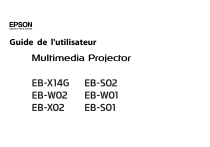
Lien public mis à jour
Le lien public vers votre chat a été mis à jour.